Page 1
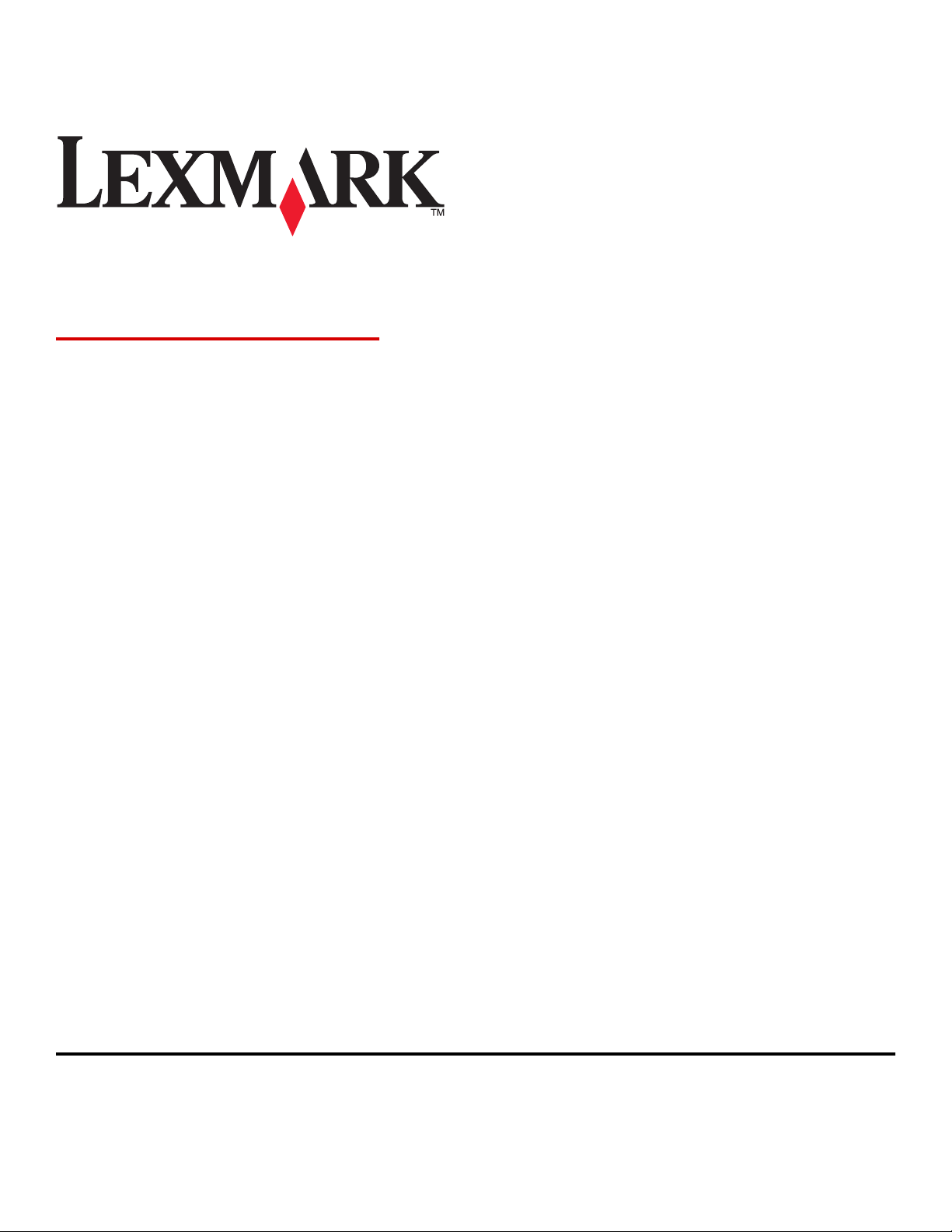
Lexmark MFP
Installationsvejledning
April 2007 www.lexmark.com
Lexmark og Lexmark med det rhombeformede design er varemærker tilhørende Lexmark International, Inc., som er registreret i USA og/eller andre
lande.
Alle andre varemærker tilhører deres respektive ejere.
© 2007 Lexmark International, Inc.
Alle rettigheder forbeholdes.
740 West New Circle Road
Lexington, Kentucky 40550, USA
Page 2
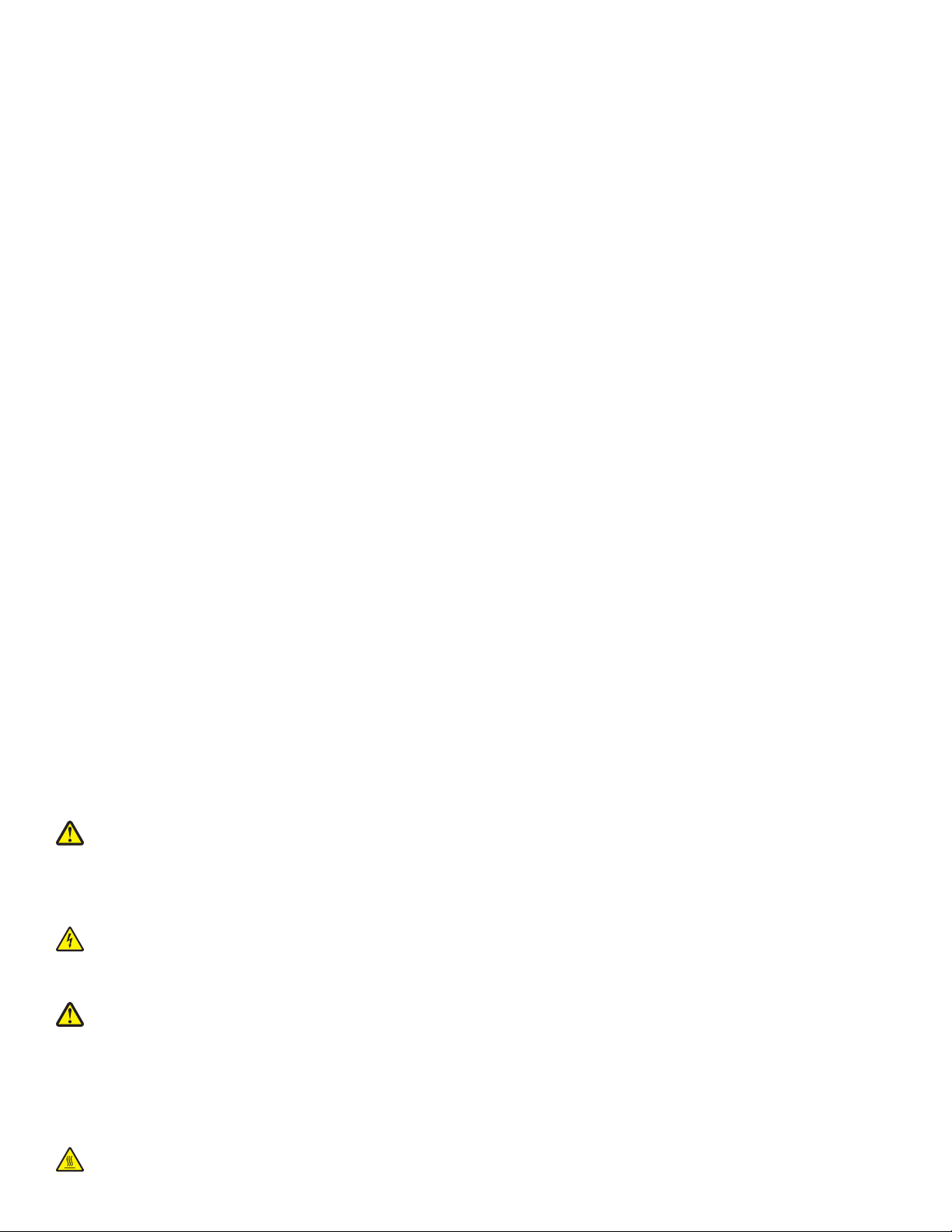
Sikkerhedsoplysninger
Slut ledningen til strømforsyningen til en stikkontakt med korrekt jordforbindelse, som er tæt på produktet og let tilgængelig.
Brug kun et telekabel (RJ-11) på 26 AWG eller mere, når du slutter dette produkt til telefonnetværket.
Service og reparationer, som ikke er beskrevet i brugerdokumentationen, skal udføres af en kvalificeret servicetekniker.
FORSIGTIG! Printeren vejer 91,2 kg (201 lbs), og det kræver to personer at køre den sikkert på plads. Scanneren vejer 25 kg (55 lb),
og det kræver to personer at rulle den sikkert, mens den er på sin scannerhylde.
Dette produkt er udviklet, testet og godkendt til at overholde strenge globale sikkerhedsstandarder for brug sammen med specifikke
Lexmark-komponenter. Delenes sikkerhedsfunktioner er ikke altid indlysende. Lexmark er ikke ansvarlig for brugen af andre
erstatningsdele.
FORSIGTIG! Kontroller, at alle eksterne tilslutninger, f.eks. Ethernet-tilslutninger og tilslutninger til telefonsystemer, er sat korrekt i
de markerede plug-in-porte.
Dette produkt indeholder en laserenhed.
FORSIGTIG! Brug af andre kontroller eller justeringer eller udførelse af andre procedurer end dem, der er angivet i dette dokument,
kan medføre skadelig stråling.
I produktet anvendes en udskriftprocedure, hvorved udskriftsmediet opvarmes, og varmen kan medføre, at mediet udsender dampe. Læs
afsnittet i brugervejledningen, der beskriver retningslinjerne for valg af udskriftsmedie, så du undgår skadelige dampe.
Lampen i dette produkt indeholder kviksølv (<5mg Hg). Bortskaffelse af kviksølv kan være reguleret pga.miljømæssige hensyn. Kontakt
de lokale myndigheder eller Electronic Industries Alliance: www.eiae.org for at få oplysninger om bortskaffelse eller genbrug.
Dette symbol indikerer, at der er en varm overflade eller komponent til stede.
FORSIGTIG! For at formindske risikoen for skader pga. en varm komponent skal overfladen køle ned, før du rører den.
Page 3
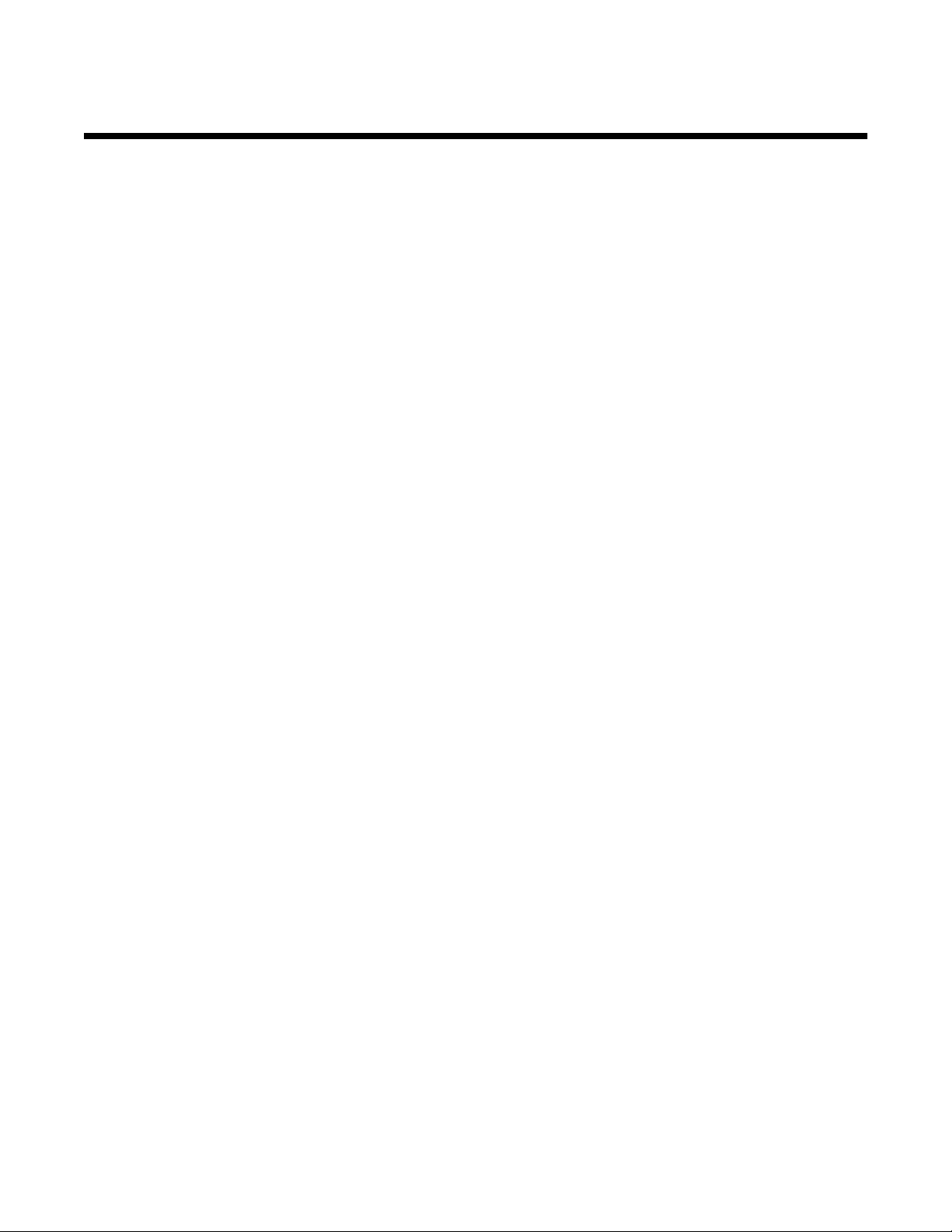
Indhold
Sikkerhedsoplysninger.................................................................................................2
Oversigt..........................................................................................................................7
Printerkonfigurationer..........................................................................................................................7
Valg af en placering til printeren..........................................................................................................7
Tilgængelige optioner..........................................................................................................................8
Trin 1: Indstilling af printeren.....................................................................................10
Udpakning af printeren og fjernelse af indpakning............................................................................10
Kontrol af æskens indhold..........................................................................................................................10
Fjerne emballage fra printeren ................................................................................................................... 11
Installere tonerkassetter....................................................................................................................14
Montering af papirholdere..................................................................................................................16
Tilslutning af scanneren til printeren..................................................................................................18
Montering af scanneren på scannerhylden ................................................................................................ 18
Rul printeren hen under scannerhylden ..................................................................................................... 19
Installation af tilslutningsbeslaget............................................................................................................... 21
Tilslutning af scannerkabler til printeren..................................................................................................... 22
Tilslutning af printeren til en enkelt computer eller til et netværk af computere................................23
Opsætning af printeren via lokale indstillinger............................................................................................ 23
Opsætning af printeren via netværk ...........................................................................................................24
Flytning af printeren...........................................................................................................................27
Inden du flytter printeren............................................................................................................................. 27
Flytning af printer og optioner til en anden placering på kontoret ..............................................................27
Demontering af printeren fra scannerhylden, inden den flyttes.................................................................. 28
Transport af printeren.................................................................................................................................30
Opsætning af printeren et nyt sted .............................................................................................................30
Trin 2: Ilægning af papir .............................................................................................32
Ilægning i skuffer til 867- og 1133-ark...............................................................................................32
Brug af MP-arkføderen......................................................................................................................33
Trin 3: Indstilling af kopifunktionen...........................................................................36
Lave en hurtig kopi............................................................................................................................36
Kopiere ved hjælp af den automatiske dokumentføder.....................................................................36
Kopiere ved hjælp af scannerens glasplade (flatbed).......................................................................37
Trin 4: Indstilling af faxfunktion ................................................................................38
Gør printeren klar til fax.....................................................................................................................38
Indstilling af faxfunktionen ..........................................................................................................................38
Indstilling af faxfunktionen via den integrerede webserver.........................................................................39
3
Page 4
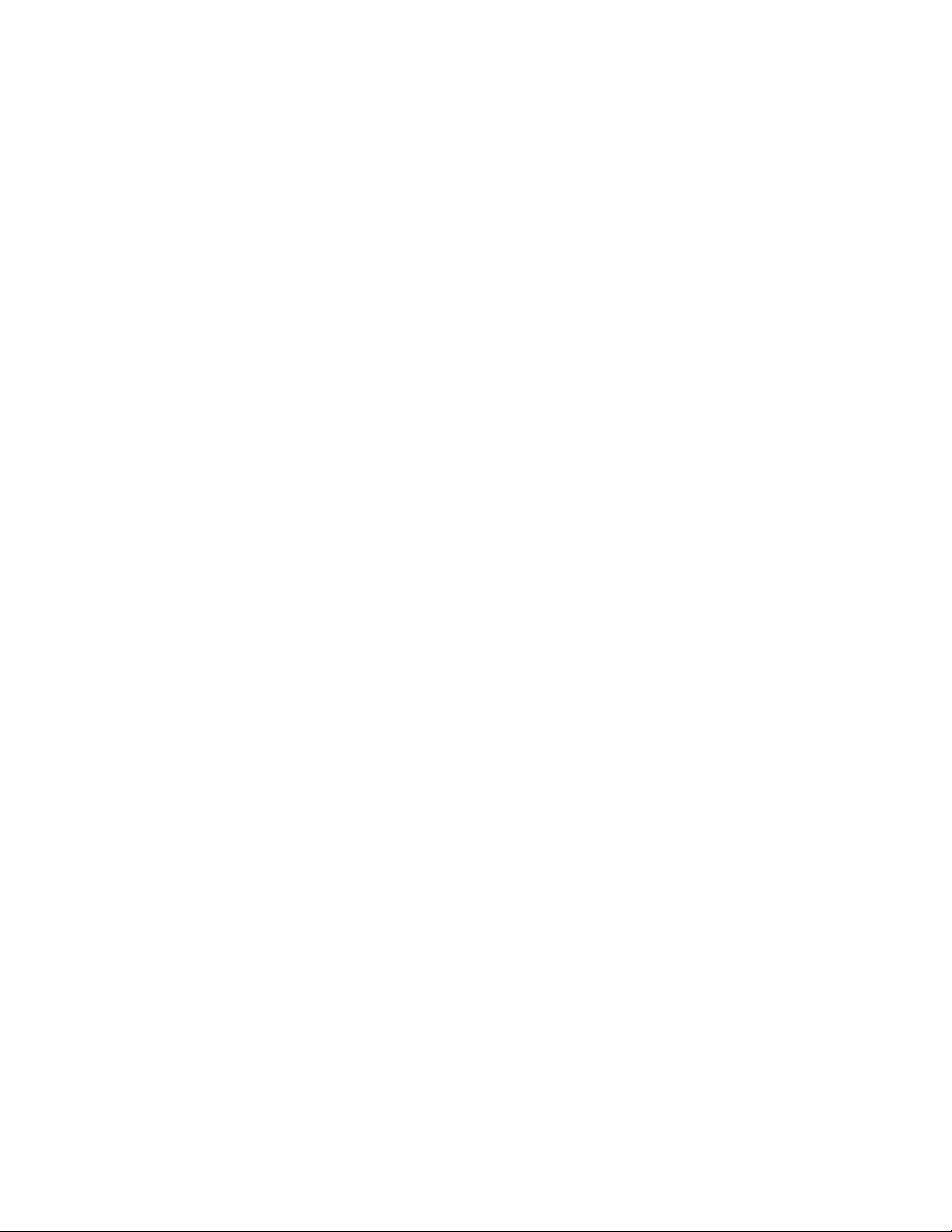
Afsendelse af en fax..........................................................................................................................40
Sende en fax ved hjælp af kontrolpanelet .................................................................................................. 40
Forbedre kvaliteten af fax..................................................................................................................41
Trin 5: Indstilling af e-mail-funktion...........................................................................42
Gør printeren klar til e-mail................................................................................................................42
Installere e-mail-funktion ............................................................................................................................ 42
Installere adressebog ................................................................................................................................. 42
Afsendelse af et dokument som e-mail.............................................................................................43
Sende en e-mail ved hjælp af tastaturet.....................................................................................................43
Trin 6: Indstilling af scanningsfunktionen ................................................................44
Scanning til en FTP-adresse.............................................................................................................44
Indstilling af funktionen Scan til FTP-adresse ved hjælp af den indbyggede webserver ...........................44
Scanne til en FTP adresse ved hjælp af tastaturet..................................................................................... 45
Forbedre kvalitet af FTP............................................................................................................................. 45
Forbedre scanningskvalitet......................................................................................................................... 45
Trin 7: Kontrol af printerens indstilling.....................................................................47
Udskrivning af informationssider ......................................................................................................47
Udskrive en side med menuindstillinger..................................................................................................... 47
Udskrive en netværksinstallationsside ....................................................................................................... 47
Udskrivning af hjælpesider ......................................................................................................................... 47
Test af kopiering, scanning og fax.....................................................................................................48
Tag en testkopi........................................................................................................................................... 48
Afsendelse af en testfax ............................................................................................................................. 48
Test en scan til PC-profil ............................................................................................................................48
Løsning af problemer med opsætning......................................................................50
Kontrol af en printer, som ikke reagerer............................................................................................50
Kontrol af en scanner, som ikke reagerer .........................................................................................50
Kontroller, at al emballage er fjernet..................................................................................................50
Kontrolpanelet er tomt eller viser kun romber....................................................................................50
Fejlmeddelelse om læsning af USB-drev vises.................................................................................50
Job udskrives ikke.............................................................................................................................51
Kontroller, at printeren er klar til at udskrive ............................................................................................... 51
Kontroller, om standardudskriftsbakken er fuld .......................................................................................... 51
Kontroller, om papirskuffen er tom .............................................................................................................51
Kontroller, at den rigtige printersoftware er installeret................................................................................ 51
Kontroller, at den interne printserver er installeret korrekt og fungerer ...................................................... 51
Du skal sikre dig, at du bruger et anbefalet USB-, seriel- eller Ethernet-kabel .......................................... 51
Kontroller, at printerkablerne er ordentligt tilsluttet .....................................................................................51
Job udskrives fra den forkerte skuffe eller på det forkerte papir.......................................................51
Kontroller indstillingen Papirtype ................................................................................................................ 51
4
Page 5
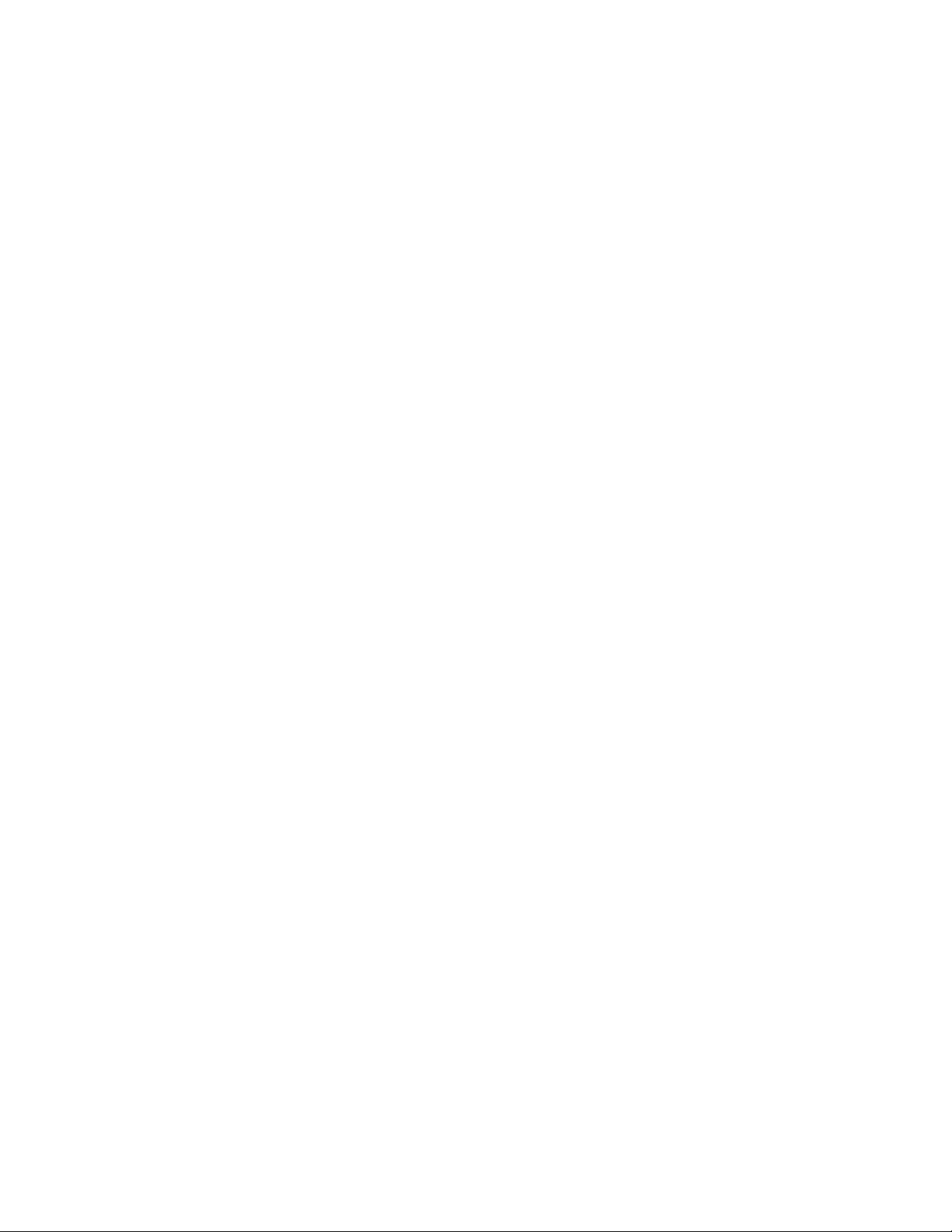
Der udskrives forkerte tegn...............................................................................................................51
Option fungerer ikke korrekt eller afsluttes efter installationen..........................................................52
Nulstil printeren...........................................................................................................................................52
Kontroller, om optionen er tilsluttet printeren..............................................................................................52
Kontroller, at optionen er installeret............................................................................................................52
Kontroller, at optionen er valgt.................................................................................................................... 52
Skuffer...............................................................................................................................................52
Kontroller, at papiret er ilagt korrekt ...........................................................................................................52
Nulstil printeren...........................................................................................................................................52
Dupleksenhed....................................................................................................................................52
Der opstår ofte papirstop...................................................................................................................53
Kontroller papiret ........................................................................................................................................53
Sørg for, at der ikke er for meget papir i skuffen ........................................................................................ 53
Kontroller papirstyrene ............................................................................................................................... 53
Er papiret blevet fugtigt pga. høj luftfugtighed?..........................................................................................53
Kontakt kundesupport........................................................................................................................53
Administrative indstillinger.................................................................................................................53
Justere lysstyrke for displayet .................................................................................................................... 53
Deaktivere menuer på kontrolpanelet......................................................................................................... 54
Gendanne fabriksindstillinger .....................................................................................................................54
Bekendtgørelser...........................................................................................................55
Bekendtgørelse om version...............................................................................................................55
Industry Canada-bekendtgørelser.....................................................................................................56
Indeks............................................................................................................................59
5
Page 6
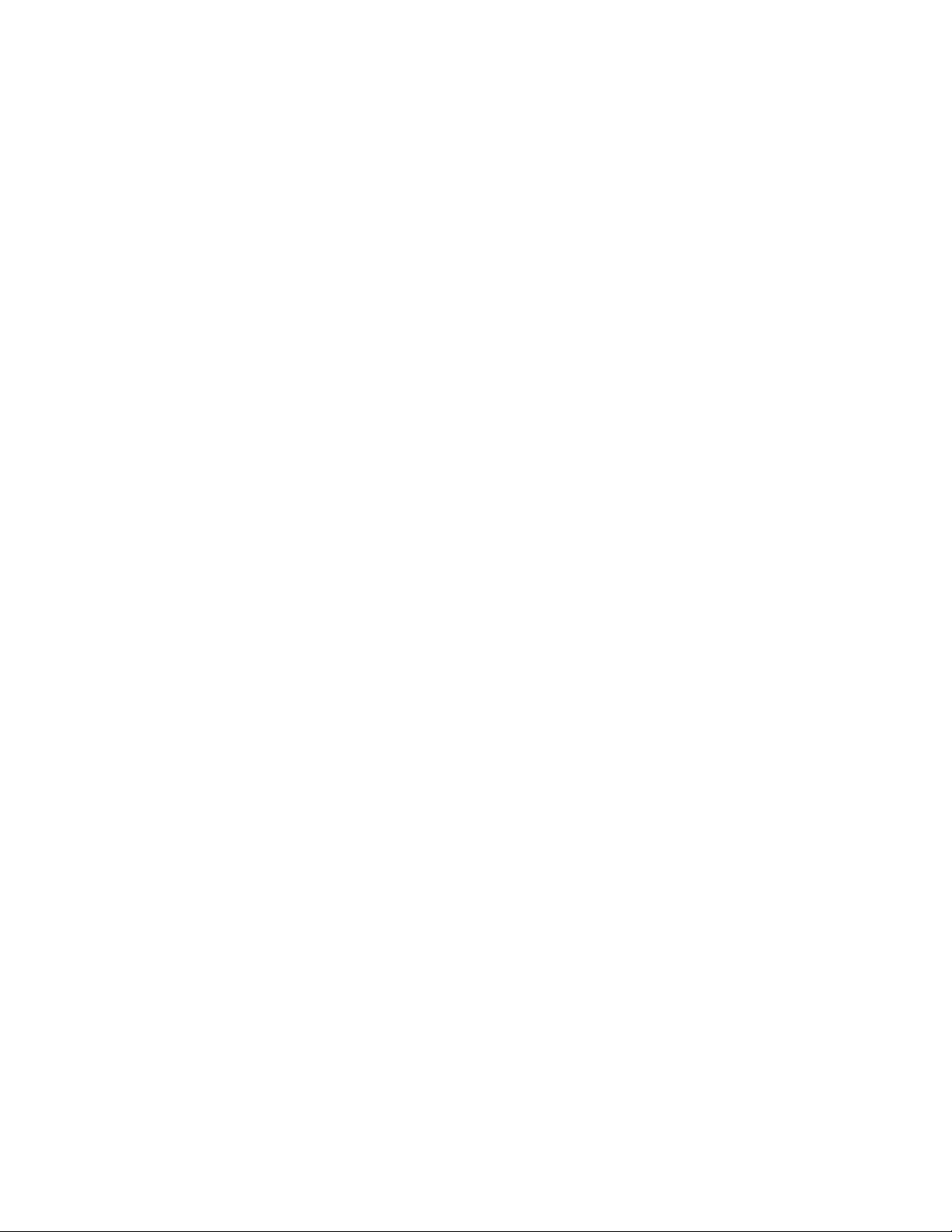
6
Page 7
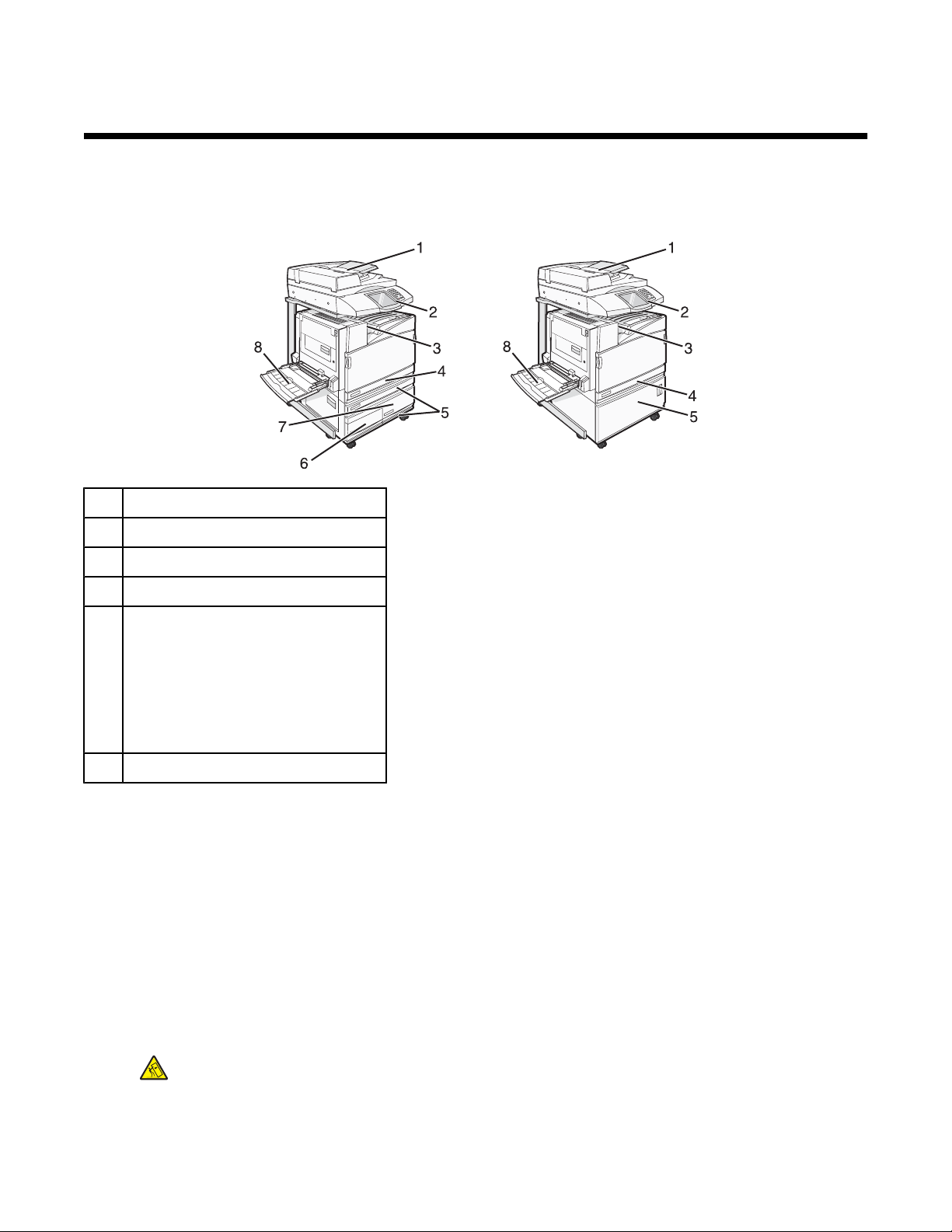
Oversigt
Printerkonfigurationer
Basismodeller
Automatisk dokumentføder (ADF)
1
Kontrolpanel
2
Standardudskriftsbakke
3
Standardskuffe til 520 ark (skuffe 1)
4
Kabinet eller højkapacitetsarkføder.
5
Højkapacitetsarkføder, der består af:
Skuffe til 520 ark (skuffe 2)
2000-ark – dobbelt input
• 6 – Skuffe til 867 ark (skuffe 3)
• 7 – Skuffe til 1133 ark (skuffe 4)
MP-arkføder
8
Valg af en placering til printeren
Inden du pakker printeren ud, skal du vælge en placering til printeren. Sørg for, at der er nok plads til at åbne skuffer,
låger og paneler. Hvis du planlægger at installere finisheren (tilbehør), skal du også sørge for, at der er plads til den.
Det er vigtigt at:
• Der er nok plads rundt om printeren for at sikre korrekt ventilation.
• Det er en flad, solid og stabil overflade.
• Hold printeren:
– Væk fra direkte luftstrømme fra aircondition, radiatorer eller ventilatorer
– Væk fra direkte sollys, ekstrem fugtighed eller temperatursvingninger
– Ren, tør og støvfri
FORSIGTIG! Printeren vejer 91,2 kg, og det kræver to personer at rulle den sikkert på plads. Scanneren
vejer 25 kg, og det kræver to personer at rulle den sikkert, mens den er på sin scannerhylde.
7
Page 8
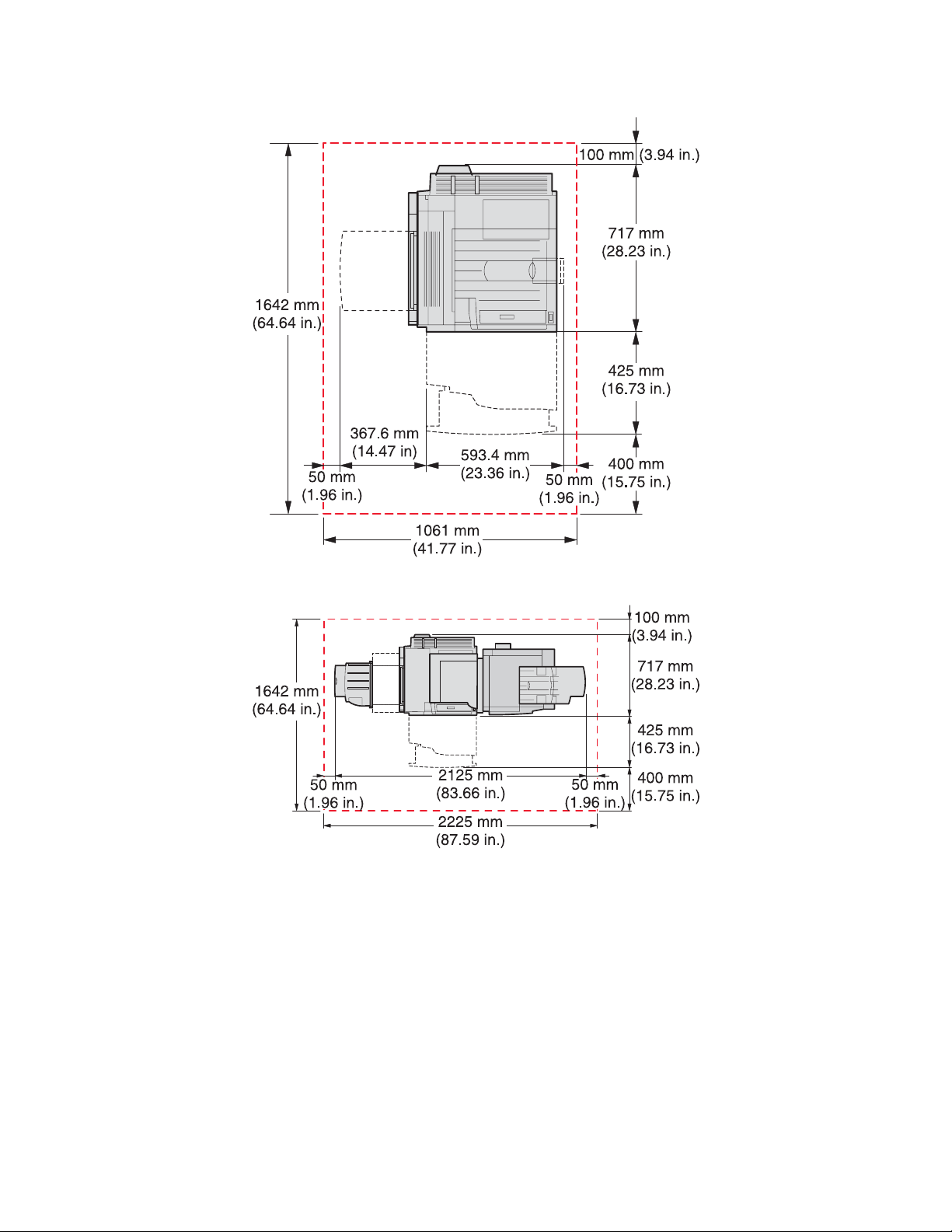
Til basisprinteren er den anbefalede plads til printerens højde 70 cm. Se andre passende afstande i denne illustration:
Til en fuldt konfigureret printer anbefales 1,75 m plads i højden. Se andre passende afstande i denne illustration:
Tilgængelige optioner
Hukommelseskort
• Printerhukommelse
• Flashhukommelse
• Skrifttyper
Firmwarekort
• Stregkode og formularer
• ImageQuick
TM
8
Page 9
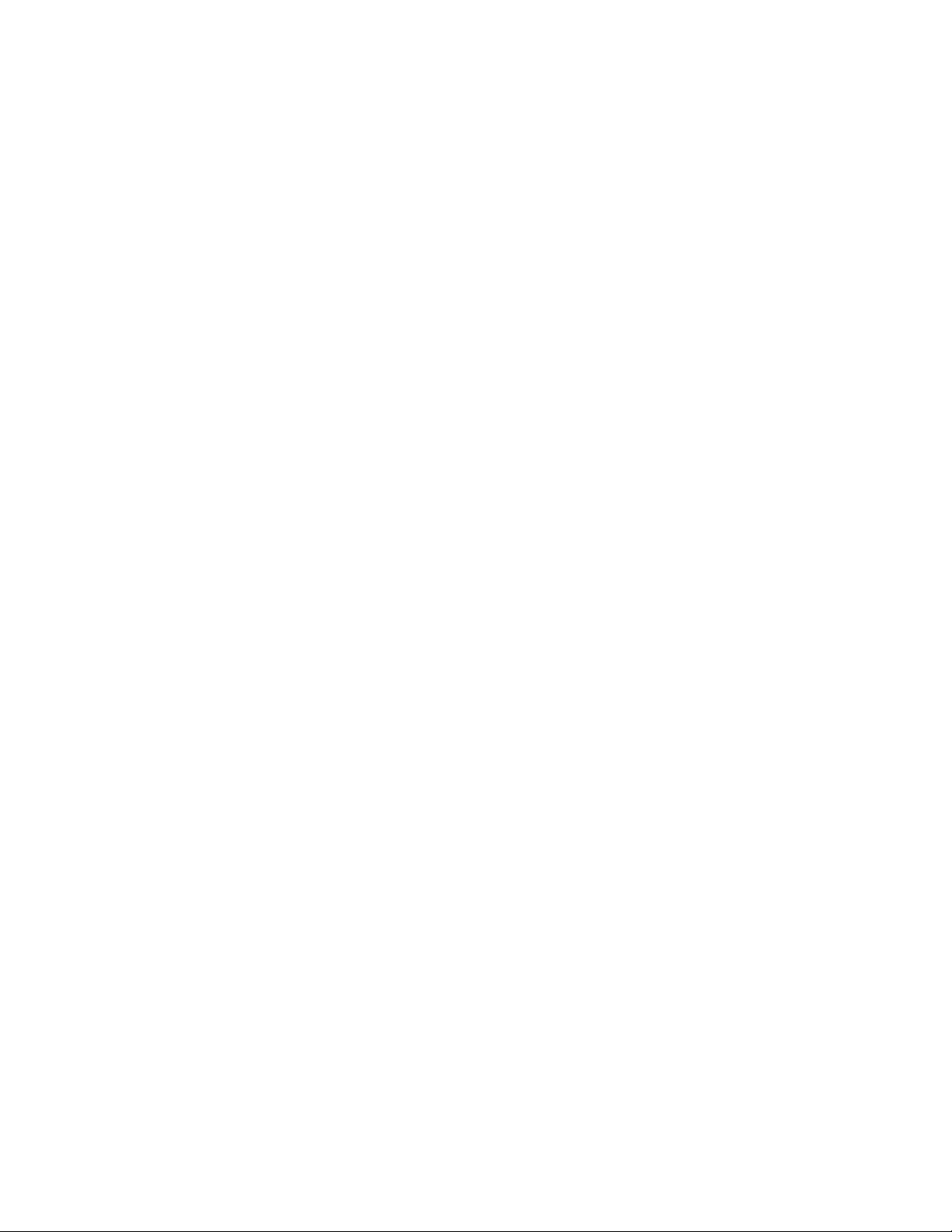
• IPDS og SCS/TNe
• PrintCryption
TM
• PRESCRIBE
Bemærk! Brug en lille stjerneskruetrækker til at afmontere systemkortets dæksel.
Andre interne optioner
• Serielt RS-232-interfacekort
• Parallelt 1284-B-interfacekort
• Intern MarkNet
TM
N8000 Series-printservere
9
Page 10
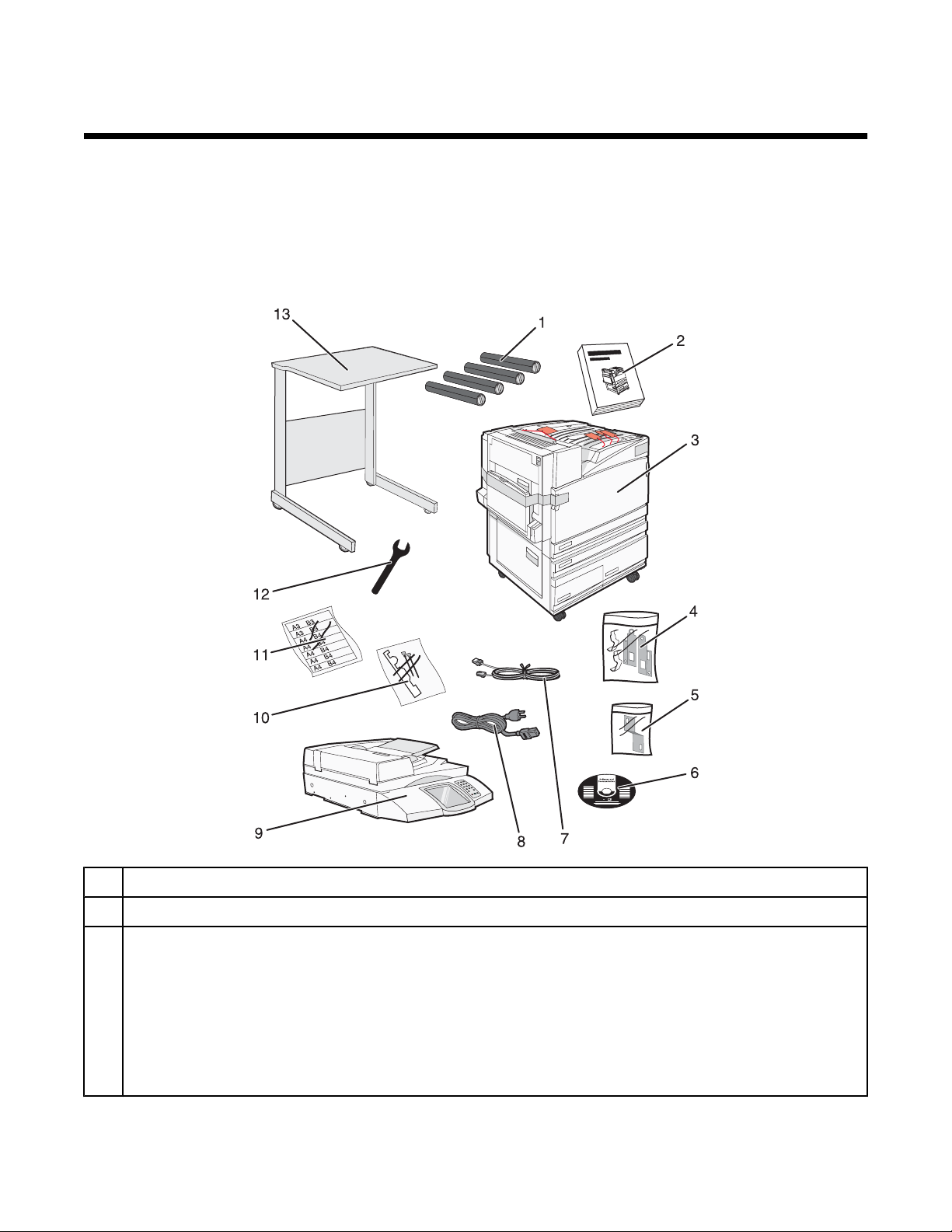
Trin 1: Indstilling af printeren
Udpakning af printeren og fjernelse af indpakning
Kontrol af æskens indhold
Printeren og alle dens komponenter ankommer i flere æsker. Du følger illustrationerne på æsken eller et
udpakningsark til at fjerne komponenterne fra hver æske for at undgå skader. Når alle æsker er pakket ud, skal du
kontrollere, at der findes følgende komponenter:
Fire tonerkassetter: Sort, cyan, magenta og gul
1
Installationsvejledning
2
3
• Printer med standardskuffe (skuffe 1)
• Højkapacitetsarkføder, der består af:
– Skuffeoption til 520 ark (skuffe 2)
– Skuffeoption til 867 ark (skuffe 3)
– Skuffeoption til 1133 ark (skuffe 4)
Bemærk! Printeren er konfigureret med skuffe 2, hvis du køber højkapacitetsarkføderen (ekstraudstyr) eller
et printerkabinet (ekstraudstyr) med en isat skuffe.
10
Page 11
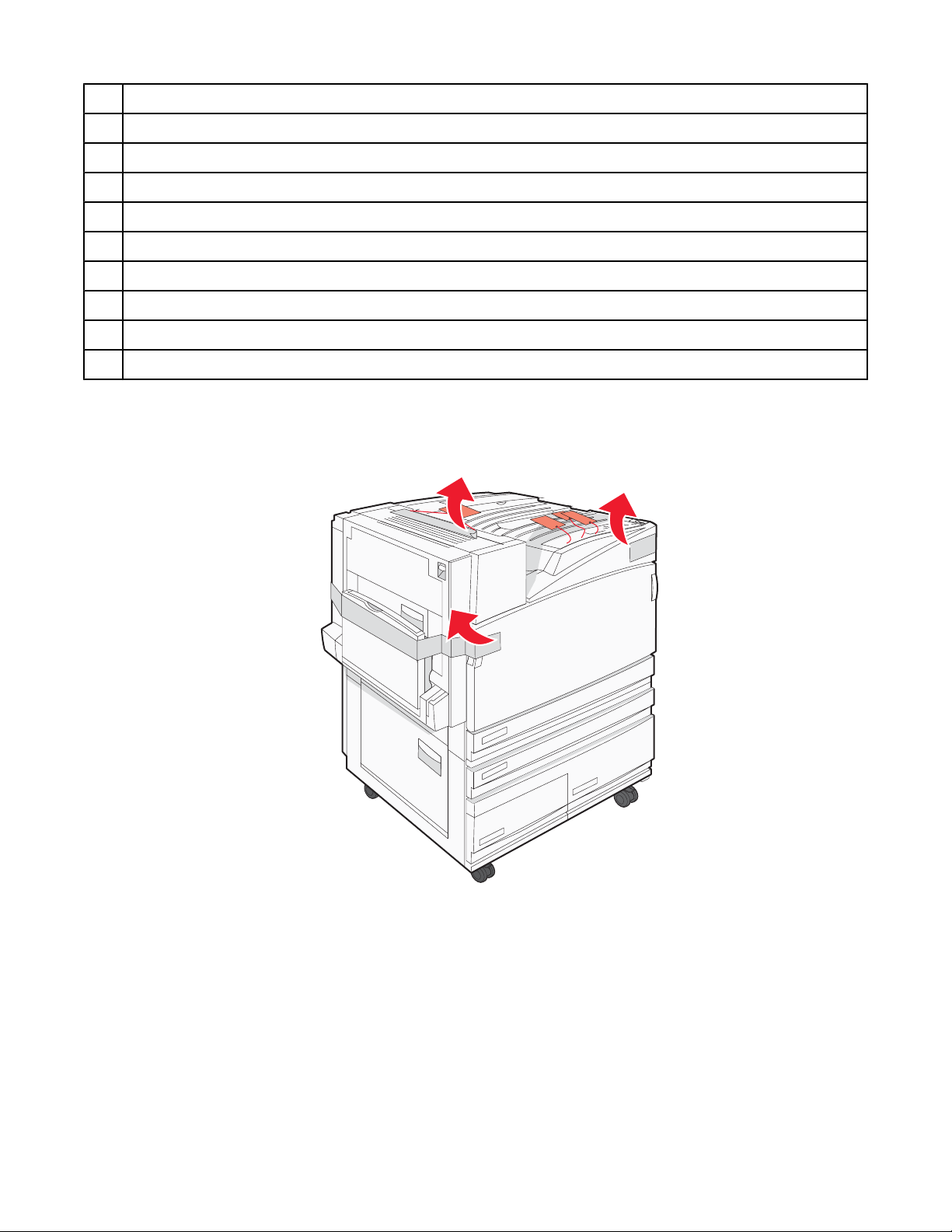
Fire beslag, der fastgør scanneren til scannerhylden
4
Tilslutningsbeslag, der fastgør scannerhylden til printeren
5
Cd'en Software og dokumentation
6
USB-kabel
7
Netledning
8
Scanner
9
Papirholdere og en skabelon
10
Etiketter med papirstørrelser til skufferne
11
Skruenøgle
12
Scannerhylde
13
Fjerne emballage fra printeren
1 Fjern tape fra printeren.
11
Page 12
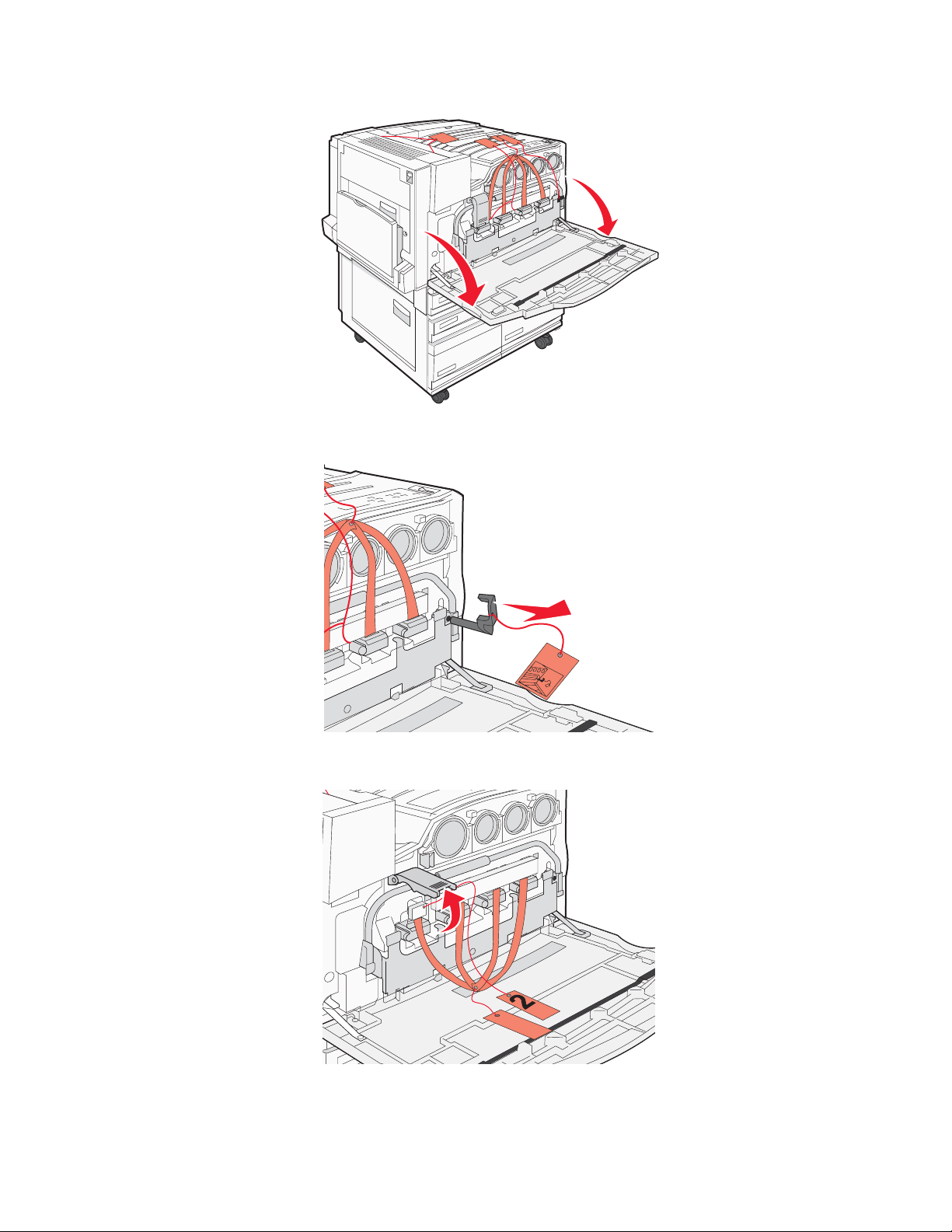
2 Åbn printerens frontpanel.
3 Træk den sorte stopper ud.
4 Tryk på den knap, der er placeret i bunden af metallåsen, og træk derefter metallåsen op.
12
Page 13
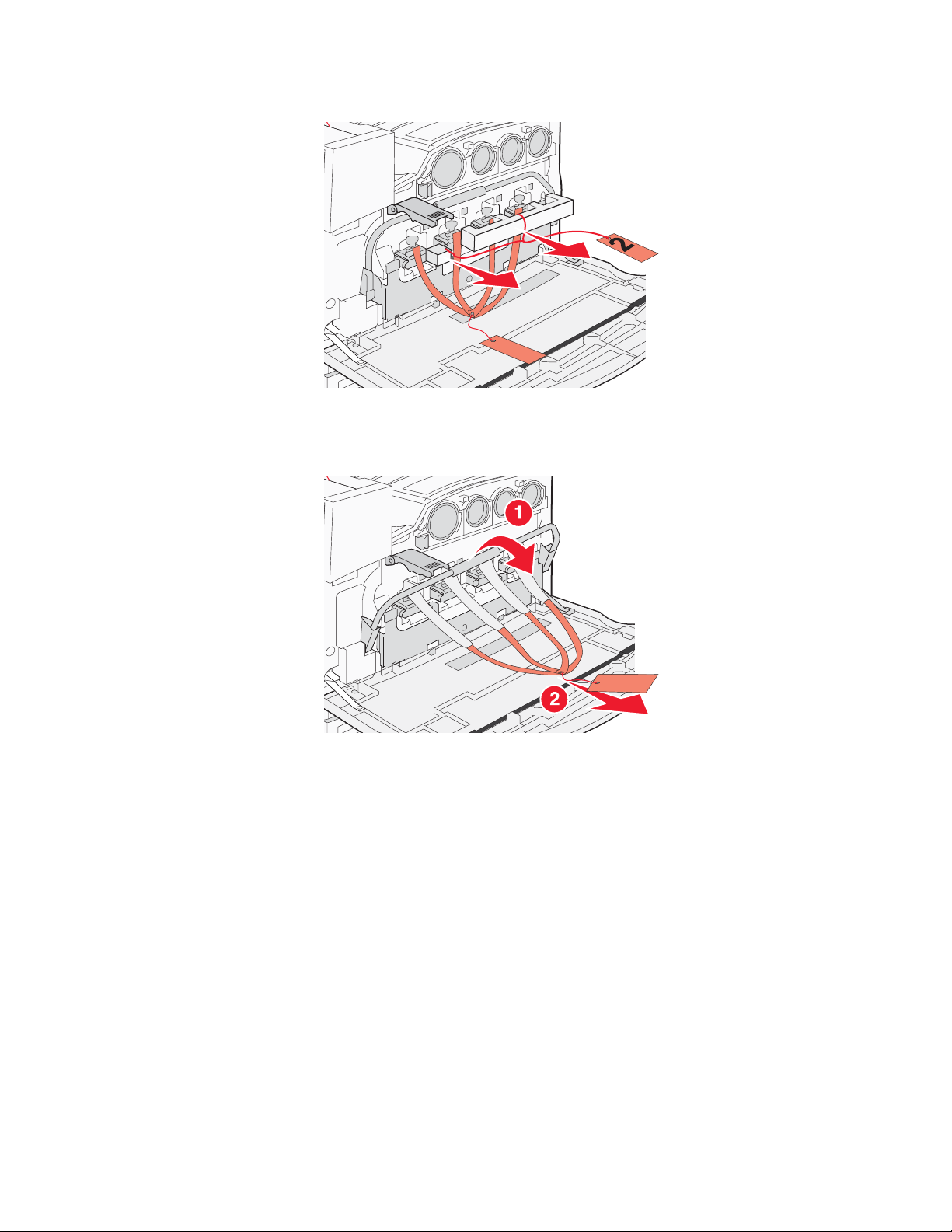
5 Træk Styrofoam-emballagen ud.
6 Sænk metalstangen.
7 Træk i mærkaten for at fjerne emballagestrippene.
8 Find den side af printeren, der er vist i trin 10.
9 Løft udløseren.
13
Page 14
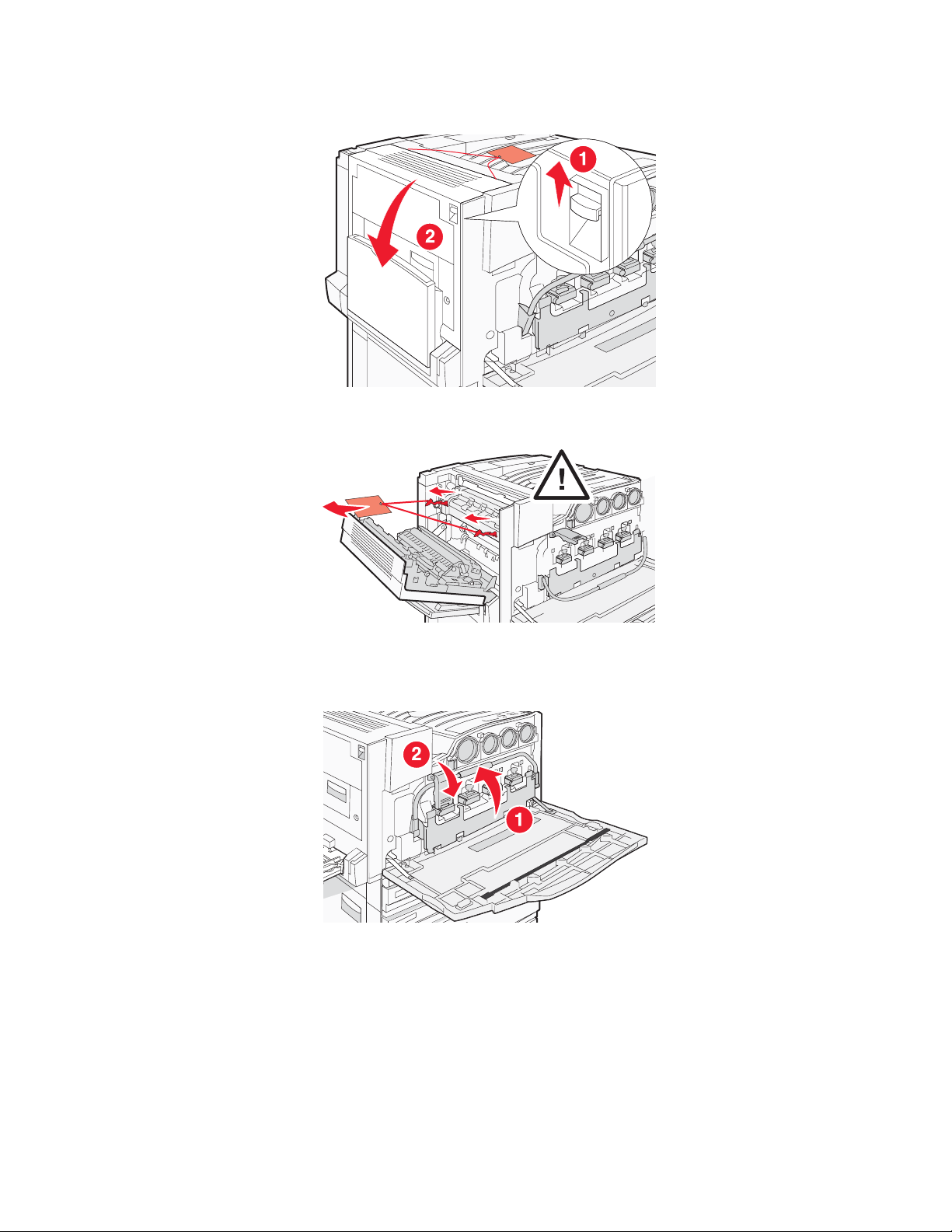
10 Sænk panelet.
11 Hold metalstangen nede. Træk i emballagen som vist for at løsne og fjerne de røde metalbeslag.
12 Skub metalstangen op.
13 Træk metallåsen ned.
Installere tonerkassetter
1 Pak tonerkassetterne ud.
2 Fjern den emballage, hver tonerkassette er indpakket i.
14
Page 15
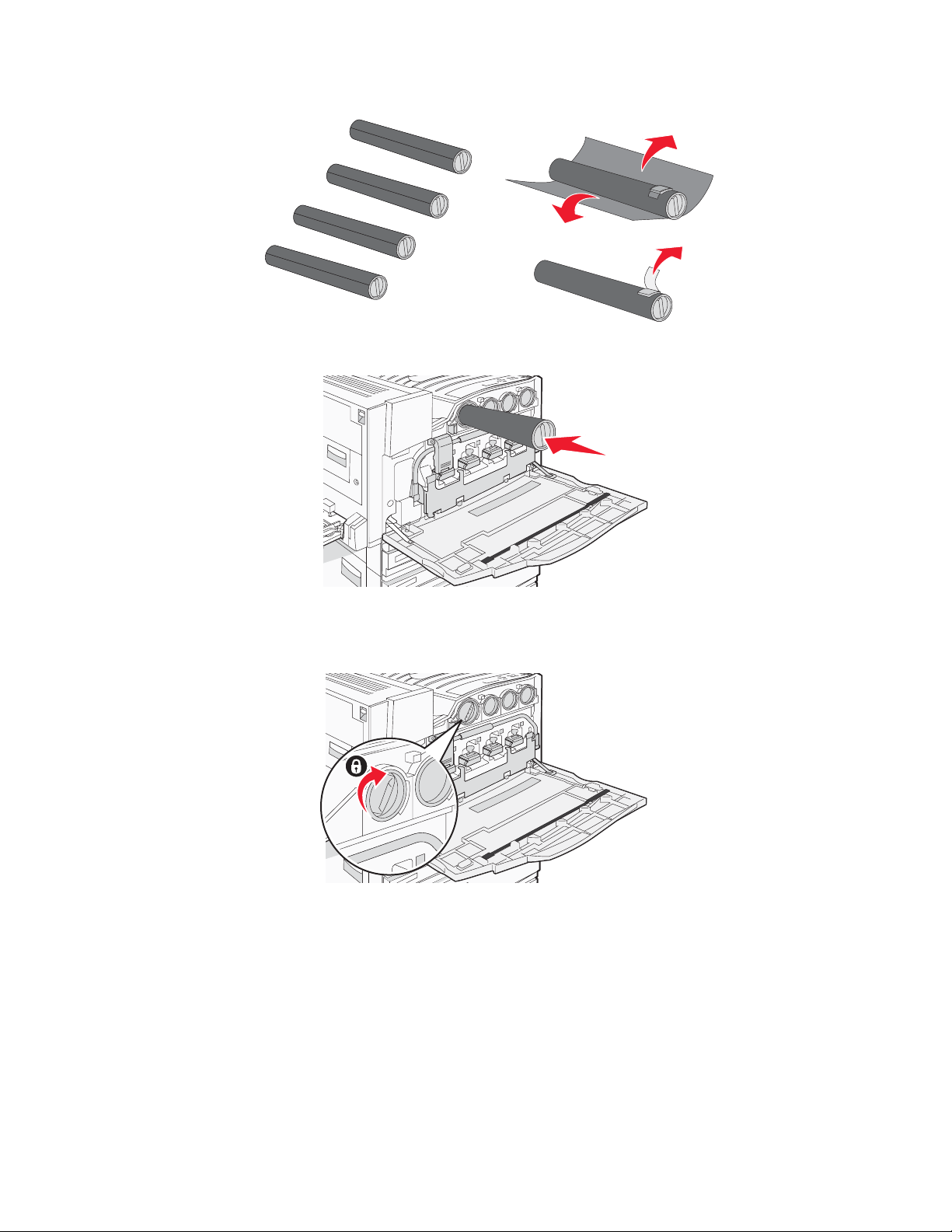
3 Træk tapen af hver kassette.
4 Sæt den sorte tonerkassette i printeren.
Advarsel! Kontroller, at tonerkassetten er sat rigtigt i, før du udfører trin 5.
5 Drej låsegrebet på kassetten med uret for at låse kassetten fast i den korrekte position.
6 Isæt de resterende tre kassetter. Kontroller, at de er sat ordentligt i, og drej låsegrebet for at låse hver af dem
fast i den korrekte position.
15
Page 16
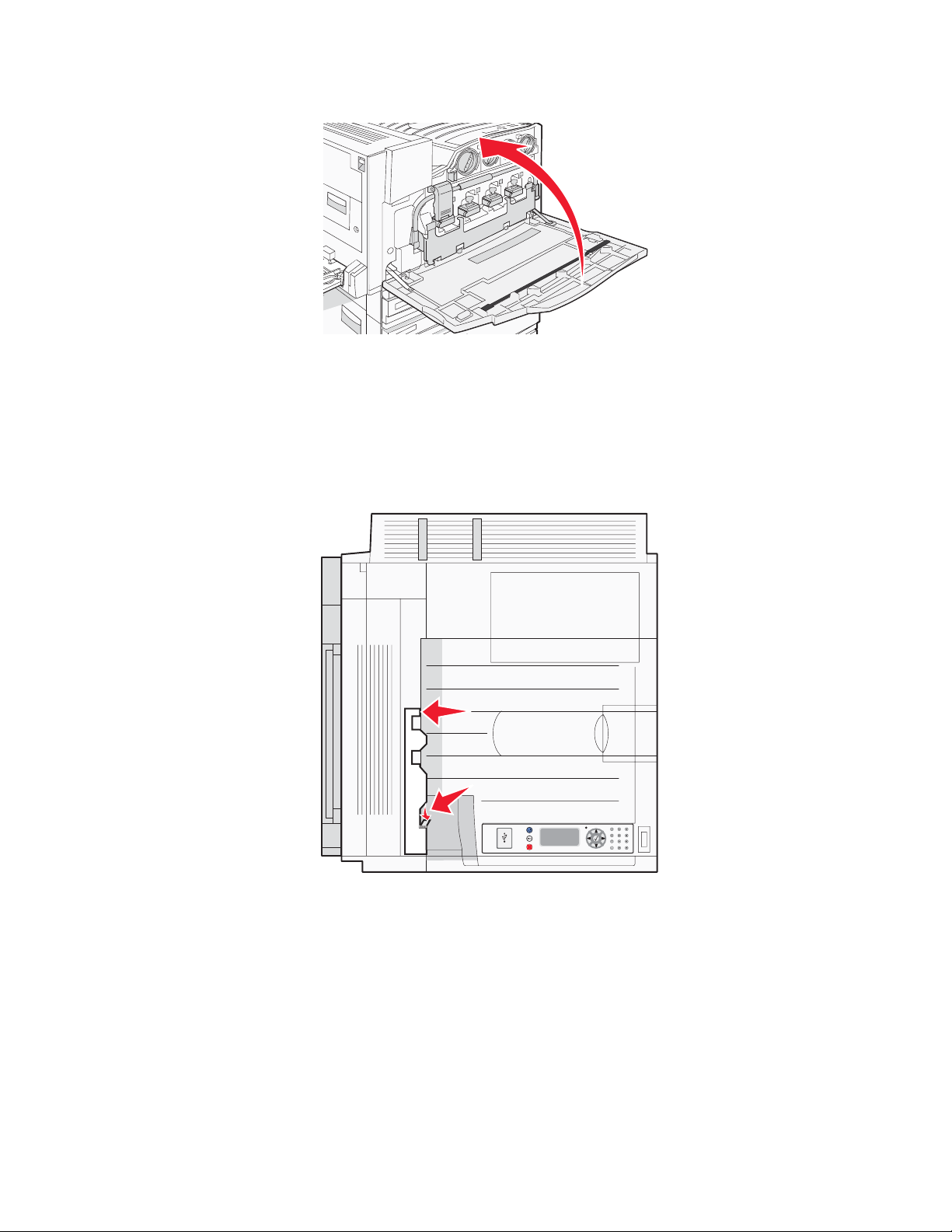
7 Luk dækslet.
Montering af papirholdere
Du finder en pakke med papirholdere og en skabelon i skuffe 1.
Papirholderne forhindrer forskydning af stakke i bakken ved at fremføre hvert ark papir eller specialmedie i
standardudskriftsbakken.
1 Juster skabelonen i forhold til det øverste af printeren som vist.
16
Page 17
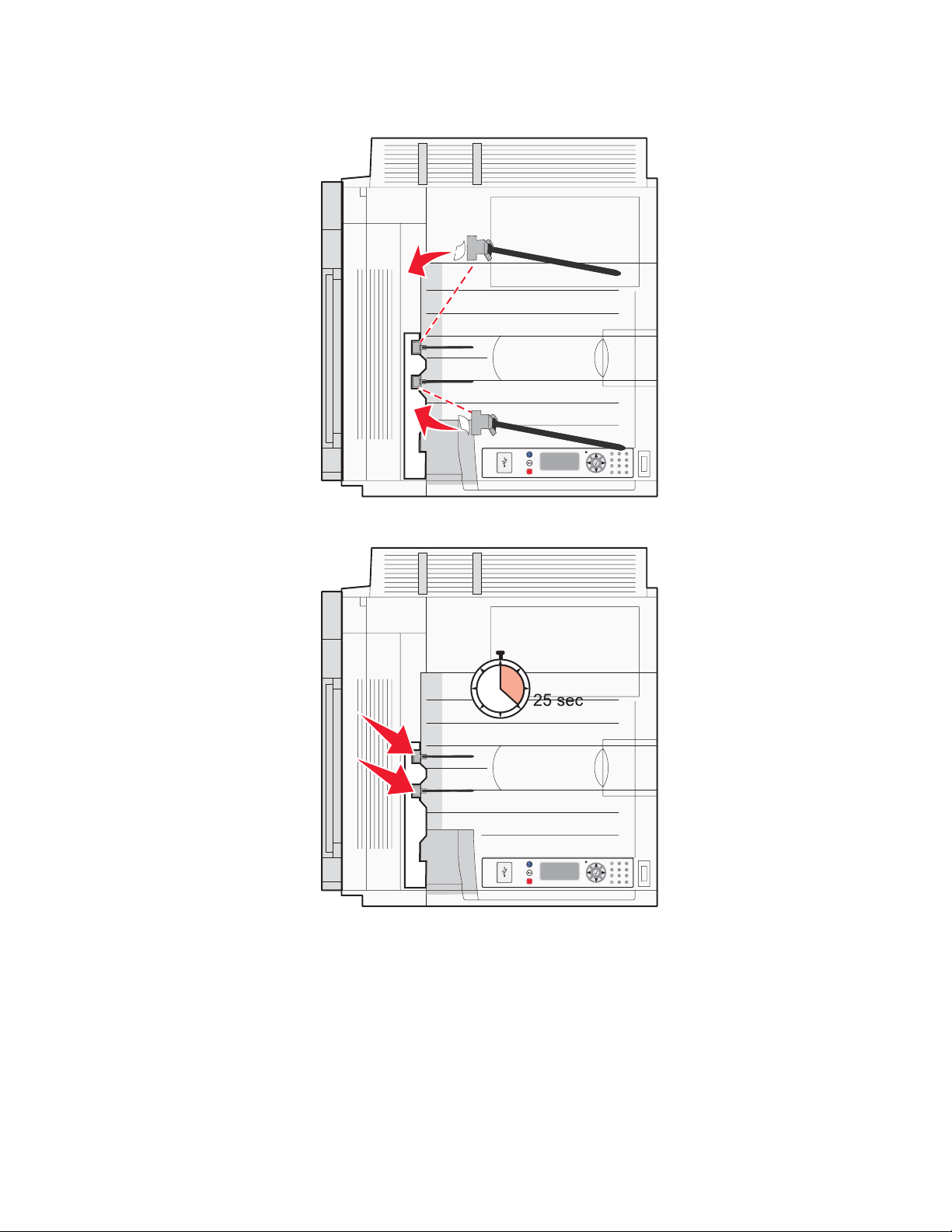
2 Fjern filmen, så den selvklæbende plade er synlig på hver papirholder, og placer derefter hver papirholder i det
område, der er angivet af skabelonen.
3 Tryk på hver papirholder i 25 sekunder for at være sikker på, at hver holder klæber fast.
17
Page 18
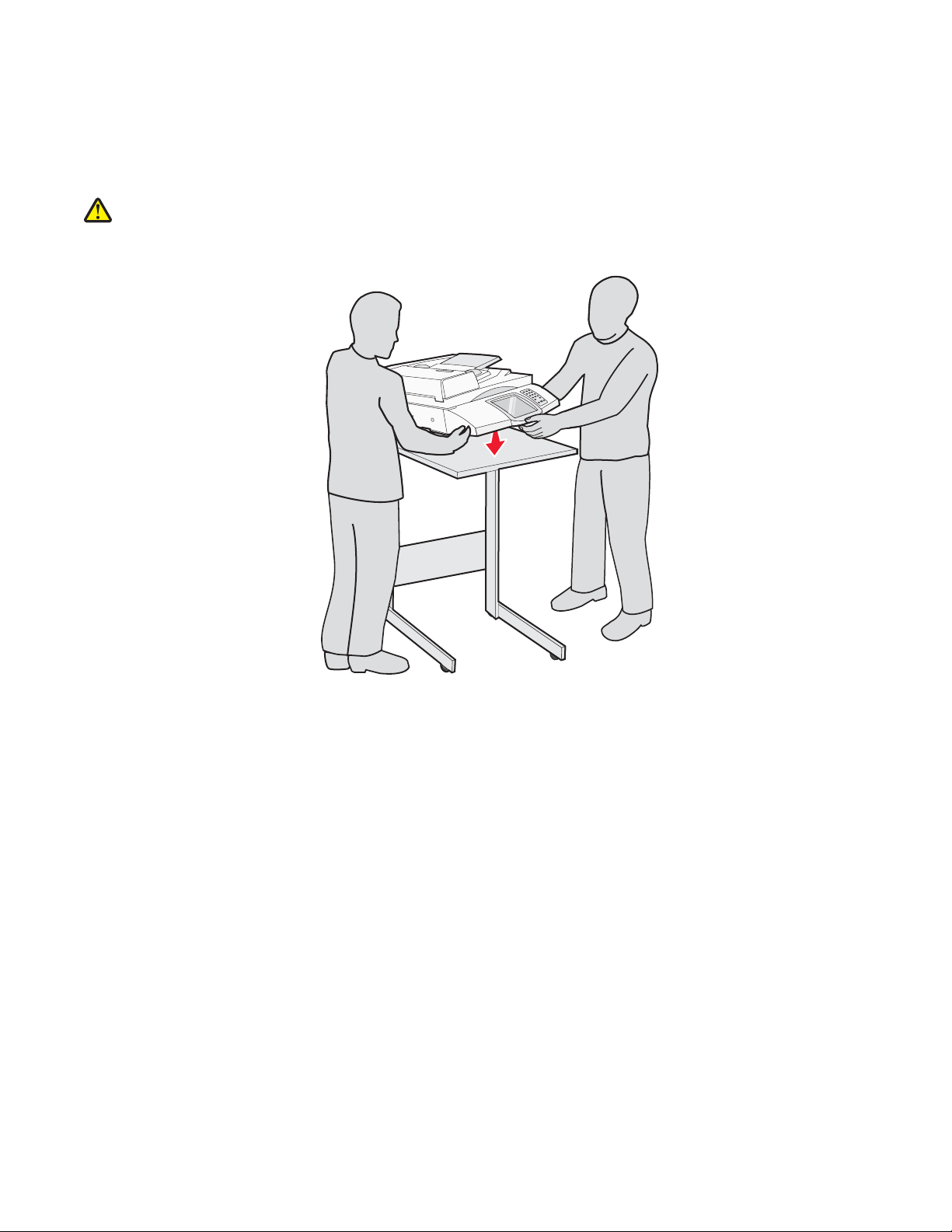
Tilslutning af scanneren til printeren
Montering af scanneren på scannerhylden
Bemærk! Denne procedure kræver en stjerneskruetrækker nr. 2.
FORSIGTIG! Scanneren vejer 25 kg, og det kræver to personer at rulle den sikkert på plads på sit stativ.
1 Løft scanneren, og sæt den derefter på scannerhylden.
2 Find de fire beslag, der fulgte med printeren og scannerhylden.
3 Fastgør det venstre, forreste beslag på hylden.
18
Page 19

4 Juster skruen, og stram den.
5 Fastgør det højre, forreste beslag på samme måde.
6 Juster de to huller på det venstre, bageste beslag med hullerne på hylden.
7 Isæt skruerne, og stram dem.
8 Fastgør det højre, bageste beslag på samme måde.
Rul printeren hen under scannerhylden
FORSIGTIG! Printeren vejer 91,2 kg, og det kræver to personer at rulle den sikkert på plads.
19
Page 20

Rul printeren hen under scannerhylden.
20
Page 21

Installation af tilslutningsbeslaget
Da du pakkede printeren ud, bør du have fundet tilslutningsbeslaget i sin egen indpakning.
1 Fjern de to skruer på bagsiden af printeren som vist.
21
Page 22

2 Pas tilslutningsbeslaget til hullerne, og isæt derefter skruerne, og stram dem.
Tilslutning af scannerkabler til printeren
Find de tre kabler bag på scanneren.
1 Slut det sorte scanner-printer-interfacekabel til printeren, og stram de to skruer.
22
Page 23

2 Slut det grå datakabel til printerens RIP-kort som vist, og stram de to skruer.
3 Slut scannerens strømkabel til printeren.
Tilslutning af printeren til en enkelt computer eller til et netværk af computere
Vælg, om printeren skal sluttes til en enkelt computer (lokalt) eller til flere computere på et netværk (netværk).
Opsætning af printeren via lokale indstillinger
Lokal udskrivning er udskrivning til en lokalt tilsluttet printer (dvs. en printer, som er direkte tilsluttet computeren via
et USB-kabel eller et parallelt kabel). Når du opsætter denne type printer med et USB-kabel, skal du installere
printersoftwaren, før du tilslutter USB-kablet.
Du kan bruge cd'en Software og dokumentation til at installere den påkrævede printersoftware på de fleste Windows-
operativsystemer.
1 Indsæt cd'en.
23
Page 24

2 Sæt USB-kablet i printeren, og slut derefter den anden ende af kablet til computeren.
3 Sæt netledningen i printeren, og sæt derefter stikket i kontakten.
4 Tænd printeren.
5 Kontroller printeropsætningen ved at udskrive en side fra menuindstillinger. Yderligere oplysninger findes i
"Udskrive en side med menuindstillinger" på side 47.
Opsætning af printeren via netværk
24
Page 25

I Windows-miljøer kan netværksprintere konfigureres til direkte udskrivning eller delt udskrivning. Begge metoder til
netværksudskrivning kræver installation af printersoftware og oprettelse af en netværksport.
Udskrivningsmetode Eksempel
IP-udskrivning
• Printeren sluttes direkte til netværket vha. et netværkskabel, f.eks. et
Ethernet-kabel.
• Printersoftwaren installeres typisk på hver enkelt computer på netværket.
Delt udskrivning
• Printeren er tilsluttet en af computerne på netværket ved hjælp af et lokalt
kabel, f.eks. et USB-kabel eller et parallelkabel.
• Printersoftwaren installeres på den computer, printeren er tilsluttet.
• Under installation af softwaren konfigureres printeren til at være "delt", så
andre netværkscomputere også kan udskrive til den.
Du kan bruge cd'en Software og dokumentation til at installere den påkrævede printersoftware på de fleste Windows-
operativsystemer.
1 Brug Ethernet-kablet til at forbinde computeren med LAN-udgangsstikket i væggen.
2 Tilslut den ene telefonledning til LINE-porten på printeren, og sæt den i et aktivt telefonstik i væggen.
25
Page 26

3 Tilslut Ethernet-kablet som vist.
4 Sæt netledningen i printeren, og sæt derefter stikket i kontakten.
5 Tænd printeren.
6 Indsæt cd'en.
7 Kontroller printeropsætningen ved at udskrive en side fra en netværksinstallationsside. Yderligere oplysninger
findes i "Udskrive en netværksinstallationsside" på side 47.
26
Page 27

Flytning af printeren
Hvis printeren skal flyttes til en anden placering, eller printeren eller papirhåndteringsoptioner som f.eks. magasiner
eller finisher skal flyttes til en anden placering, skal alle papirhåndteringsoptioner fjernes fra printeren. I forbindelse
med transport skal printeren og papirhåndteringsoptioner pakkes sikkert ind for at undgå beskadigelse.
Inden du flytter printeren
FORSIGTIG! Printeren vejer 91,2 kg, og det kræver to personer at rulle den sikkert på plads. Scanneren vejer
25 kg, og det kræver to personer at rulle den sikkert, mens den er på sin scannerhylde.
Følg disse retningslinjer med henblik på at undgå personskade eller beskadigelse af printeren:
• Brug to personer til at rulle printeren.
• Brug to personer til at rulle scanneren, mens den er på sin scannerhylde.
• Inden du flytter printeren:
– Sluk for printeren på afbryderknappen, og tag netledningen ud af stikkontakten.
– Fjern alle ledninger og kabler fra printeren.
– Fjern tilslutningsbeslaget.
– Fjern alle printeroptioner.
Advarsel! Skader på printeren, der skyldes forkert håndtering, dækkes ikke af printerens garanti.
Flytning af printer og optioner til en anden placering på kontoret
Printeren og optioner kan flyttes sikkert til et andet sted under hensyntagen til følgende forholdsregler:
• Sørg for, at printeren står oprejst.
• Flyt printeren ved hjælp af vogn, der støtter hele printerens underside. Flyt optionerne ved hjælp af en vogn, der
støtter målene på optionerne.
• Undgå flytninger med voldsomme rystelser, da det kan skade printeren og optioner.
Demonter printer, scanner og scannerhylden, inden du flytter enheden på en vogn. Yderligere oplysninger findes i
"Demontering af printeren fra scannerhylden, inden den flyttes" på side 28.
27
Page 28

Demontering af printeren fra scannerhylden, inden den flyttes
1 Sluk printeren.
2 Tag printerens netledning ud af kontakten.
28
Page 29

3 Fjern tilslutningsbeslagene.
4 Tag alle kabler bag på printeren og scanneren ud.
5 Fjern papir og specialmedier fra standardudskriftsbakken.
6 Fjern papir og specialmedier fra MP-arkføderen.
7 Tag fat om forlængeren på MP-arkføderen, og klap den helt sammen.
29
Page 30

8 Skub MP-arkføderen opad for at lukke den.
9 Flyt printeren væk under scannerhylden.
FORSIGTIG! Printeren vejer 91,2 kg, og det kræver to personer at rulle den sikkert på plads.
FORSIGTIG! Hvis du skal rulle scanneren og dens hylde et andet sted hen, skal du være opmærksom
på, at scanneren vejer 25 kg. Derfor kræver det to personer at rulle den sikkert på plads.
Transport af printeren
Hvis printeren, scanneren eller nogen optioner skal transporteres, skal du gemme den originale indpakning eller
ringe til forhandleren for at få et flyttesæt. Demonter alle genstande før pakning. Yderligere oplysninger findes i
"Demontering af printeren fra scannerhylden, inden den flyttes" på side 28.
Opsætning af printeren et nyt sted
Sådan indstilles printerkonfigurationen igen:
1 Pak alle dele ud.
2 Sørg for, at der er nok plads rundt om printeren til opsætning. Flere oplysninger om den plads, der er nødvendig
for opsætning af printeren, fås i "Valg af en placering til printeren" på side 7.
30
Page 31

3 Gennemfør opsætning af printer og scanner ved at udføre trinene i hvert afsnit af dette kapitel: "Trin 1: Indstilling
af printeren" på side 10.
4 Kontroller, at printeren og scanneren fungerer korrekt. Yderligere oplysninger findes i "Trin 7: Kontrol af
printerens indstilling" på side 47.
31
Page 32

Trin 2: Ilægning af papir
Dette afsnit forklarer, hvordan du lægger papir i skufferne til 520, 867 eller 1133 ark og MP-arkføderen. Se
brugervejledningen for at få flere oplysninger om papirretning, indstilling af papirstørrelse og papirtype samt
skuffesammenkædning og fjernelse af skuffesammenkædning.
Ilægning i skuffer til 867- og 1133-ark
Selvom skuffen til 867 ark og skuffen til 1133 ark ser forskellige ud, understøtter de de samme papirstørrelser og typer, og processen for ilægning af papir er ens for de to typer af skuffer. Følg disse instruktioner for at lægge papir
i en af skufferne:
1 Tag fat i håndtaget, og åbn skuffen.
2 Klem længdestyrstappene indad som vist, og skub styret til den rigtige stilling for den papirstørrelse, der skal
lægges i.
32
Page 33

3 Bøj arkene frem og tilbage for at løsne dem, og luft dem derefter. Undgå at folde eller krølle papiret. Ret kanterne
ind på en plan overflade.
4 Ilæg papirstakken med den anbefalede udskriftsside opad.
5 Kontroller, at papirstyrene sidder stabilt ind mod papirets sider.
6 Indsæt skuffen i printeren.
7 Hvis du har lagt en type papir i skuffen, der er forskellig fra den forrige, skal du ændre indstillingen Papirtype for
skuffen på kontrolpanelet.
Brug af MP-arkføderen
Papirstyr
1
Størrelsesindikatorer
2
Grænse for stakhøjde
3
33
Page 34

1 Skub MP-arkføderens skuffe ned.
2 Tag fat om forlængeren, og træk den lige ud, indtil den er helt trukket ud.
3 Sørg for, at papiret er klar til at blive ilagt.
• Bøj papirarkene frem og tilbage for at løsne dem, og luft derefter papiret. Undgå at folde eller krølle papiret.
Ret kanterne ind på en plan overflade.
• Hold i kanterne på transparenterne, og luft dem. Ret kanterne ind på en plan overflade.
Bemærk! Undgå berøring af transparenternes udskriftsside. Undgå at ridse dem.
• Bøj en stak konvolutter frem og tilbage for at løsne dem, og luft dem derefter. Ret kanterne ind på en plan
overflade.
34
Page 35

4 Ilæg papiret, og juster breddestyret, så det lige rører papirstakkens side.
• Ilæg letter, A4 og transparenter med den anbefalede udskriftsside nedad, og sådan at den lange kant
indføres i printeren først.
• Ilæg A3, A5, B4, folio, legal og statement papir med den anbefalede udskriftsside nedad, og sådan at den
korte kant indføres i printeren først.
Bemærkninger:
– Juster det ekstra papirstyr, så det passer til SRA3- og 12 x 19-papirstørrelser.
– Overskrid ikke den maksimale stakhøjde ved at tvinge papiret under grænsen for stakhøjde.
• Ilæg konvolutter med flapsiden opad.
Advarsel! Brug aldrig konvolutter med frimærker, clips, snaplukning, ruder, coated indvendig beklædning
eller selvklæbende lim. Disse former for konvolutter kan beskadige printeren alvorligt.
Bemærk! Ilæg kun én størrelse og én type papir ad gangen.
5 Skub forsigtigt til papiret for at kontrollere, at det er skubbet så langt ind i MP-arkføderen, som det kan komme.
Papiret skal ligge fladt i MP-arkføderen. Sørg for, at der er god plads til papiret i MP-arkføderen, og at det ikke
bøjes eller krølles.
6 Angiv papirstørrelse og -type på kontrolpanelet.
35
Page 36

Trin 3: Indstilling af kopifunktionen
ADF Scannerens glasplade
Brug den automatiske dokumentføder til flersidede
dokumenter. Du kan ilægge op til 75 ark.
Brug scannerens glasplade til enkelte sider, små
objekter (som f.eks. postkort eller fotos), transparenter,
fotopapir eller tynde medier (som f.eks. udklip fra blade).
Printeren kan bruges til at e-maile scannede dokumenter til en eller flere modtagere. Der findes fire måder at sende
en e-mail fra printeren på. Du kan indtaste e-mail-adressen eller bruge et genvejsnummer, adressebogen eller en
profil. Der kan oprettes faste e-mail-destinationer under linket Manage Destinations (Styring af destinationer), der
findes på fanen Configuration (Konfiguration) på webstedet.
Lave en hurtig kopi
1 Ilæg det originale dokument med forsiden opad og den korte side først i den automatiske dokumentføder eller
med forsiden nedad på scannerens glasplade.
Bemærk! Ilæg ikke postkort, foto, små objekter, transparenter, fotopapir eller tynde medier (som f.eks. udklip
fra blade) i den automatiske dokumentføder. Anbring disse objekter på scannerens glasplade.
2 Hvis du lægger et dokument i den automatiske dokumentføder, skal du justere papirstyrene.
3 Tryk på på kontrolpanelet.
Bemærk! Hvis der er installeret en LDSS-profil, modtager du muligvis en fejl, hvis du forsøger at tage en hurtig
kopi. Kontakt systemadministratoren for at få adgang.
4 Hvis du har anbragt dokumentet på scannerens glasplade, skal du trykke på Afslut job, hvis du er færdig.
Kopiere ved hjælp af den automatiske dokumentføder
1 Ilæg det originale dokument med forsiden opad og den korte side først i den automatiske dokumentføder eller
med forsiden nedad på scannerens glasplade.
Bemærk! Ilæg ikke postkort, foto, små objekter, transparenter, fotopapir eller tynde medier (som f.eks. udklip
fra blade) i den automatiske dokumentføder. Anbring disse objekter på scannerens glasplade.
2 Hvis du lægger et dokument i den automatiske dokumentføder, skal du justere papirstyrene.
36
Page 37

3 På startskærmbilledet skal du trykke på Kopi eller bruge tastaturet for at angive antallet af kopier.
Kopiskærmbilledet vises.
4 Lav om på kopiindstillingerne efter behov.
5 Tryk på Kopier det.
Kopiere ved hjælp af scannerens glasplade (flatbed)
1 Placer et originaldokument med forsiden nedad på scannerens glasplade i det øverste venstre hjørne.
2 På startskærmbilledet skal du trykke på Kopi eller bruge tastaturet for at angive antallet af kopier.
Kopiskærmbilledet vises.
3 Lav om på kopiindstillingerne efter behov.
4 Tryk på Kopier det.
5 Placer det næste dokument på scannerens glasplade, og tryk derefter på Scan næste, hvis du har flere sider,
der skal scannes, eller tryk på Afslut job, hvis du er færdig.
Når du trykker på Afslut job, går printeren tilbage til kopiskærmbilledet.
37
Page 38

Trin 4: Indstilling af faxfunktion
ADF Scannerens glasplade
Brug den automatiske dokumentføder til flersidede
dokumenter. Du kan ilægge op til 75 ark.
Brug scannerens glasplade til enkelte sider, små
objekter (som f.eks. postkort eller fotos), transparenter,
fotopapir eller tynde medier (som f.eks. udklip fra blade).
Med scanneren kan du scanne dokumenter direkte til en File Transfer Protocol (FTP)-server.
Bemærk! Der kan kun sendes en FTP-adresse til serveren ad gangen.
Når en FTP-destination er konfigureret af din systemadministrator, bliver navnet på destinationen tilgængeligt som
et genvejsnummer eller vises som en profil under ikonet Tilbageholdte job. En FTP-destination kan også være en
anden PostScript-printer, f.eks. kan et farvedokument scannes og derefter sendes til en farveprinter. Afsendelse af
et dokument til en FTP-server svarer til at sende en fax. Forskellen er, at du sender oplysninger over netværket i
stedet for en telefonlinje.
Gør printeren klar til fax
Indstilling af faxfunktionen
Første gang du tænder for printeren, kommer der en række vejledninger, der hjælper dig med at indstille de
grundlæggende funktioner.
På den første skærm skal du angive displaysprog for alle skærmbilleder. Når du har valgt et sprog, er resten af
vejledningerne på dette sprog.
1 Tryk på knappen, der angiver dit sprog.
På den næste vejledningsskærm skal du vælge dit land eller område.
2 Tryk på gentagne gange, indtil navnet på dit land eller område vises, og tryk derefter på alternativknappen
ved siden af navnet på dit land eller område.
3 Tryk på Fortsæt.
På den næste vejledningsskærm skal du angive navnet på faxmaskinen, hvilket identificerer virksomheden, en
anden enhed eller den person, der sender beskeden.
38
Page 39

4 Brug det virtuelle tastatur til at indtaste navnet på faxmaskinen, og tryk derefter på Enter.
Vejledningsskærmen skifter til skærmen for nummer på faxmaskinen. Et nummer på faxmaskinen er
telefonnummeret på den faxmaskine, virksomhed, anden enhed eller person, der er afsender.
5 Brug det virtuelle tastatur til at indtaste nummeret på faxmaskinen, og tryk derefter på Enter.
Vent på, at startskærmbilledet vises.
Indstilling af faxfunktionen via den integrerede webserver
Bemærk! Konfiguration udføres normalt af systemadministratoren. Kontakt din systemadministrator, hvis du bliver
bedt om at opgive en adgangskode, mens du følger de nedenstående instruktioner.
1 Åbn en webbrowser.
2 I adressefeltet skal du skrive IP-adressen på printeren (for eksempel http://192.168.236.24) og derefter trykke
på Enter.
3 Klik på Konfiguration.
4 Klik på Faxindstillinger.
39
Page 40

5 Klik på Konfiguration.
Hvis du ændrer fax-tilstande, skal du klikke på Send, før du kan gå ind på konfigurationssiden.
Bemærk! Hvis printserveren er konfigureret til at bruge NTP-tid (Network Time Protocol), bliver den aktuelle
dato og tid opgivet, når printeren starter op. Du skal dog indstille tidszonen for at få den rigtige tid.
6 Indtast de påkrævede FCC-oplysninger (Federal Communications Commission):
• Dato og tid (aktuel)
• Stationsnavn (eget eller firmanavn)
• Stationsnummer (nummer på faxlinjen)
7 Vælg tidszonen, for eksempel Eastern (USA og Canada, Eastern Standard Time). Dette indsætter de påkrævede
oplysninger.
8 Vælg indstillingen for Opkald at besvare osv.
9 Klik på Send, når du har indtastet alle oplysningerne.
Ændring af frivillige indstillinger, såsom indstilling af en faxoverførselslog, oprettelse af faste faxdestinationer
og aktivering af faxserverfunktionen kan ændres via den integrerede webserver eller kontrolpanelet.
Afsendelse af en fax
Under den første indstilling af printeren kan du blive bedt om at konfigurere printeren til fax. Yderligere oplysninger
findes i "Indstilling af faxfunktionen" på side 38.
Sende en fax ved hjælp af kontrolpanelet
1 Ilæg det originale dokument med forsiden opad og den korte side først i den automatiske dokumentføder eller
med forsiden nedad på scannerens glasplade.
Bemærk! Ilæg ikke postkort, foto, små objekter, transparenter, fotopapir eller tynde medier (som f.eks. udklip
fra blade) i den automatiske dokumentføder. Anbring disse objekter på scannerens glasplade.
2 Hvis du lægger et dokument i den automatiske dokumentføder, skal du justere papirstyrene.
3 Tryk på Fax på startskærmbilledet.
4 Angiv faxnummeret eller en genvej ved hjælp af berøringsskærmen eller tastaturet.
Hvis du vil tilføje modtagere, skal du trykke på Næste nummer og derefter indtaste modtagerens telefonnummer
eller genvejsnummer eller søge i adressebogen.
Bemærk! Hvis du vil indsætte en opkaldspause i et faxnummer, skal du trykke på
som et komma i feltet Fax til: Brug denne funktion, hvis du har brug for først at foretage et opkald til en udgående
linje.
5 Tryk på Fax det.
Vil du vide mere, skal du læse Brugervejledningen på cd'en Software og dokumentation.
. Opkaldspausen vises
40
Page 41

Forbedre kvaliteten af fax
Spørgsmål Tip
Hvornår skal jeg bruge tilstanden Tekst?
• Brug tilstanden Tekst, når det vigtigste i faxen er teksten, og
når billederne, der kopieres fra originaldokumentet, ikke er så
vigtige.
• Tilstanden Tekst anbefales, når der sendes kvitteringer, kopier
af gennemslagsformularer og dokumenter med fax, der kun
indeholder tekst eller fine stregtegninger.
Hvornår skal jeg bruge tilstanden Tekst/Foto?
• Brug tilstanden Tekst/Foto, når du sender et originaldokument,
der indeholder en blanding af tekst og grafik med fax.
• Tilstanden Tekst/Foto anbefales til artikler fra blade,
virksomhedsgrafik og brochurer.
Hvornår skal jeg bruge tilstanden Foto? Brug tilstanden Foto, når du sender fotos, der er udskrevet på en
laserprinter, eller som er taget fra et blad eller en avis.
41
Page 42

Trin 5: Indstilling af e-mail-funktion
ADF Scannerens glasplade
Brug ADF'en til flersidede dokumenter. Du kan ilægge
op til 75 ark.
Brug scannerens glasplade til enkelte sider, små
objekter (som f.eks. postkort eller fotos), transparenter,
fotopapir eller tynde medier (som f.eks. udklip fra blade).
Printeren kan bruges til at e-maile scannede dokumenter til en eller flere modtagere. Der findes fire måder at sende
en e-mail til printeren på. Du kan indtaste e-mail-adressen eller bruge et genvejsnummer, adressebogen eller en
profil. Der kan oprettes faste e-mail-destinationer under linket Manage Destinations (Styring af destinationer), der
findes på fanen Configuration (Konfiguration) på webstedet.
Gør printeren klar til e-mail
Installere e-mail-funktion
Hvis e-mail-funktionen skal fungere, skal den være aktiveret i printerkonfigurationen og have en gyldig IP-adresse
eller gateway-adresse. Sådan installeres e-mail-funktionen:
1 Åbn en webbrowser.
2 I adresselinjen skal du indtaste printerens IP-adresse og derefter trykke på Enter.
3 Klik på Konfiguration.
4 Klik på E-mail/FTP-indstillinger.
5 Klik på Opsætning af e-mail-server.
6 Udfyld felterne med de relevante oplysninger.
7 Klik på Send.
Installere adressebog
1 Åbn en webbrowser.
2 I adresselinjen skal du indtaste printerens IP-adresse og derefter trykke på Enter.
3 Klik på Konfiguration.
4 Klik på E-mail/FTP-indstillinger.
42
Page 43

5 Klik på Håndter e-mail-genveje.
6 Udfyld felterne med de relevante oplysninger.
7 Klik på Send.
Afsendelse af et dokument som e-mail
Sende en e-mail ved hjælp af tastaturet
1 Ilæg det originale dokument med forsiden opad og den korte side først i den automatiske dokumentføder eller
med forsiden nedad på scannerens glasplade.
Bemærk! Ilæg ikke postkort, foto, små objekter, transparenter, fotopapir eller tynde medier (som f.eks. udklip
fra blade) i den automatiske dokumentføder. Anbring disse objekter på scannerens glasplade.
2 Hvis du lægger et dokument i den automatiske dokumentføder, skal du justere papirstyrene.
3 Tryk på E-mail på startskærmbilledet.
4 Indtast e-mail-adressen eller et genvejsnummer.
Hvis du vil angive flere modtagere, skal du trykke på Næste adresse og derefter indtaste den adresse eller det
genvejsnummer, du ønsker at tilføje.
5 Tryk på Send det via e-mail.
Vil du vide mere, skal du læse Brugervejledningen på cd'en Software og dokumentation.
43
Page 44

Trin 6: Indstilling af scanningsfunktionen
ADF Scannerens glasplade
Brug ADF'en til flersidede dokumenter. Du kan ilægge
op til 75 ark.
Brug scannerens glasplade til enkelte sider, små
objekter (som f.eks. postkort eller fotos), transparenter,
fotopapir eller tynde medier (som f.eks. udklip fra blade).
Printeren kan bruges til at e-maile scannede dokumenter til en eller flere modtagere. Der findes fire måder at sende
en e-mail til printeren på. Du kan indtaste e-mail-adressen eller bruge et genvejsnummer, adressebogen eller en
profil. Der kan oprettes faste e-mail-destinationer under linket Manage Destinations (Styring af destinationer), der
findes på fanen Configuration (Konfiguration) på websiden.
Scanning til en FTP-adresse
Med scanneren kan du scanne dokumenter direkte til en File Transfer Protocol (FTP)-server.
Bemærk! Der kan kun sendes en FTP-adresse til serveren ad gangen.
Når en FTP-destination er konfigureret af din systemadministrator, bliver navnet på destinationen tilgængeligt som
et genvejsnummer eller vises som en profil under ikonet Tilbageholdte job. En FTP-destination kan også være en
anden PostScript-printer, f.eks. kan et farvedokument scannes og derefter sendes til en farveprinter. Afsendelse af
et dokument til en FTP-server svarer til at sende en fax. Forskellen er, at du sender oplysninger over netværket i
stedet for en telefonlinje.
Indstilling af funktionen Scan til FTP-adresse ved hjælp af den indbyggede webserver
Hvis funktionen Scan til FTP-adresse skal fungere, skal den være aktiveret i printerkonfigurationen og have en gyldig
IP-adresse eller gateway-adresse. Sådan indstilles funktionen Scan til FTP-adresse:
1 Åbn en webbrowser.
2 I adresselinjen skal du indtaste printerens IP-adresse og derefter trykke på Enter.
3 Klik på Konfiguration.
4 Klik på E-mail/FTP-indstillinger.
5 Klik på FTP-indstillinger.
44
Page 45

6 Udfyld felterne med relevante oplysninger.
7 Klik på Send.
Scanne til en FTP adresse ved hjælp af tastaturet
1 Ilæg det originale dokument med forsiden opad og den korte side først i den automatiske dokumentføder eller
med forsiden nedad på scannerens glasplade.
Bemærk! Ilæg ikke postkort, foto, små objekter, transparenter, fotopapir eller tynde medier (som f.eks. udklip
fra blade) i den automatiske dokumentføder. Anbring disse objekter på scannerens glasplade.
2 Hvis du lægger et dokument i den automatiske dokumentføder, skal du justere papirstyrene.
3 Tryk på FTP på startskærmbilledet.
4 Skriv FTP adressen.
5 Tryk på Send.
Vil du vide mere, skal du læse Brugervejledningen på cd'en Software og dokumentation.
Forbedre kvalitet af FTP
Spørgsmål Tip
Hvornår skal jeg bruge tilstanden Tekst?
• Brug tilstanden Tekst, når det vigtigste ved afsendelse af
dokumentet til et FTP site er teksten, og når billederne, der
kopieres fra originaldokumentet, ikke er så vigtige.
• Tilstanden Tekst anbefales, når der sendes kvitteringer, kopier
af gennemslagsformularer og dokumenter, der kun indeholder
tekst eller fine stregtegninger.
Hvornår skal jeg bruge tilstanden Tekst/Foto?
• Brug tilstanden Tekst/Foto, når du sender et dokument til et
FTP site, der indeholder en blanding af tekst og grafik.
• Tilstanden Tekst/Foto anbefales til artikler fra blade,
virksomhedsgrafik og brochurer.
Hvornår skal jeg bruge tilstanden Foto? Brug tilstanden Foto, når originaldokumentet primært er
sammensat af fotos, der er udskrevet på en laserprinter, eller som
er taget fra et blad eller en avis.
Forbedre scanningskvalitet
Spørgsmål Tip
Hvornår skal jeg bruge tilstanden Tekst?
• Brug tilstanden Tekst, når det vigtigste formål med scanningen
er at bevare teksten, og når billederne, der kopieres fra
originaldokumentet ikke er så vigtige.
• Tilstanden Tekst anbefales, når der sendes kvitteringer, kopier
af gennemslagsformularer og dokumenter, der kun indeholder
tekst eller fine stregtegninger.
45
Page 46

Spørgsmål Tip
Hvornår skal jeg bruge tilstanden Tekst/Foto?
• Brug tilstanden Tekst/Foto, når du scanner et
originaldokument, der indeholder en blanding af tekst og
grafik.
• Tilstanden Tekst/Foto anbefales til artikler fra blade,
virksomhedsgrafik og brochurer.
Hvornår skal jeg bruge tilstanden Foto? Brug tilstanden Foto, når du scanner fotos, der er udskrevet på en
laserprinter, eller som er taget fra et blad eller en avis.
46
Page 47

Trin 7: Kontrol af printerens indstilling
Se "Scanne til en FTP adresse ved hjælp af tastaturet" på side 45 for at kontrollere, at scanning til FTP fungerer.
Vil du vide mere, skal du læse Brugervejledningen på cd'en Software og dokumentation.
Udskrivning af informationssider
Udskrive en side med menuindstillinger
Udskriv en side med menuindstillinger for at få vist de aktuelle menuindstillinger og for at kontrollere, om
printeroptionerne er installeret korrekt.
1 Kontroller, at printeren er tændt, og at Klar vises.
2 Tryk på på startskærmbilledet.
3 Tryk på Rapporter.
4 Tryk på Side med menuindstillinger.
Udskrive en netværksinstallationsside
Hvis printeren er tilsluttet et netværk, skal du udskrive en netværksinstallationsside for at kontrollere
netværksforbindelsen. Denne side indeholder også vigtige oplysninger, som du kan bruge til konfiguration af
netværksudskrivning.
1 Kontroller, at printeren er tændt, og at Klar vises.
2 Tryk på på startskærmbilledet.
3 Tryk på Rapporter.
4 Tryk på Side med menuindstillinger.
Udskrivning af hjælpesider
Der findes hjælpesider eller vejledninger gemt i printeren, som indeholder referenceoplysninger om brugen af
printeren og udførelse af udskrivningsopgaver. Du kan få adgang til dem ved at udskrive dem fra menuen Hjælp.
Du kan enten vælge at udskrive dem individuelt eller vælge Udskriv alle.
Der findes kun fire sprogversioner af disse vejledninger i printeren, så hvis du ikke finder det sprog, du har brug for,
kan du finde andre oversættelser på cd'en Software og dokumentation.
1 Kontroller, at printeren er tændt, og at Klar vises.
2 Tryk på på startskærmbilledet.
3 Tryk på Hjælp.
4 Tryk på Udskriv alle vejledninger.
Herefter udskrives hele samlingen af hjælpesiderne. Hvis du kun vil udskrive en af vejledningerne, skal du trykke
på navnet på vejledningen i stedet for "Udskriv alle vejledninger."
Bemærk! Det anbefales, at du gemmer vejledningerne et passende sted i nærheden af printeren, når du har
udskrevet dem. Så kan andre også bruge dem.
47
Page 48

Test af kopiering, scanning og fax
Tag en testkopi
1 Ilæg det originale dokument med forsiden opad og den korte side først i den automatiske dokumentføder eller
med forsiden nedad på scannerens glasplade.
Bemærk! Ilæg ikke postkort, foto, små objekter, transparenter, fotopapir eller tynde medier (som f.eks. udklip
fra blade) i den automatiske dokumentføder. Anbring disse objekter på scannerens glasplade.
2 Hvis du lægger et dokument i den automatiske dokumentføder, skal du justere papirstyrene.
3 Tryk på på kontrolpanelet.
Bemærk! Hvis der er installeret en LDSS-profil, modtager du muligvis en fejl, hvis du forsøger at tage en hurtig
testkopi. Kontakt systemadministratoren for at få adgang.
Afsendelse af en testfax
Send en en-sidet testfax til en anden, og bed om feedback.
Bemærk! Hvis Send/Fax er deaktiveret, vises dette menupunkt ikke.
1 Ilæg det originale dokument med forsiden opad og den korte side først i den automatiske dokumentføder eller
med forsiden nedad på scannerens glasplade.
Bemærk! Ilæg ikke postkort, foto, små objekter, transparenter, fotopapir eller tynde medier (som f.eks. udklip
fra blade) i den automatiske dokumentføder. Anbring disse objekter på scannerens glasplade.
2 Hvis du lægger et dokument i den automatiske dokumentføder, skal du justere papirstyrene.
3 Tryk på Fax på startskærmbilledet.
4 Brug det virtuelle tastatur eller kontrolpanelets tastatur til at indtaste faxnummeret.
Hvis du vil tilføje modtagere, skal du trykke på Næste nummer og derefter indtaste modtagerens telefonnummer
eller genvejsnummer eller søge i adressebogen.
Bemærk! Tryk på
Opkaldspausen vises som et komma i feltet Fax til: Brug denne funktion, hvis du har brug for først at foretage
et opkald til en udgående linje.
for at indsætte en opkaldspause på 2 sekunder i et faxnummer.
5 Tryk på Fax det.
Test en scan til PC-profil
1 Åbn en webbrowser.
2 I adressefeltet skal du indtaste IP-adressen på printeren.
3 Tryk på Enter.
Hvis skærmbilledet Java-applet vises, skal du klikke på Ja.
4 Klik på Scanningsprofil.
5 Klik på Opret scanningsprofil.
6 Vælg dine scanningindstillinger, og tryk derefter på Næste.
7 Vælg en mappe på din computer, hvori du vil gemme den scannede outputfil.
48
Page 49

8 Indtast et profilnavn.
Et profilnavn er det navn, der vises i listen over scanningsprofiler på displayet.
9 Klik på Send.
10 Gennemgå vejledningen på skærmen Scan til PC.
Der tilknyttes automatisk et genvejsnummer, når du klikker på Send. Du skal bruge dette genvejsnummer, når
du er klar til at scanne dine dokumenter.
a Gå hen til printeren, og placer derefter det originale dokument med forsiden opad og den korte kant først
ind i den automatiske dokumenføder eller med forsiden nedad på scannerglasset.
b Tryk på # efterfulgt af genvejsnummeret på tastaturet, eller tryk på Profiler på startskærmbilledet. Hvis du
har trykket på Profiler på startskærmbilledet, skal du finde din genvej på listen.
Når du har indtastet genvejsnummeret, scannes og sendes dokumentet til det bibliotek eller det program,
du har angivet.
11 Vend tilbage til din computer for at se din fil.
Outputfilen gemmes i den mappeplacering eller startes i det program, du har angivet.
49
Page 50

Løsning af problemer med opsætning
Kontrol af en printer, som ikke reagerer
Hvis printeren ikke svarer, skal du kontrollere, at:
• Netledningen er tilsluttet printeren og en stikkontakt med jordforbindelse.
• Der ikke er slukket for stikket på en kontakt eller en anden afbryder.
• Fejlstrømsafbryderen (GFCI) ikke er blevet udløst.
Fra printerens bagside skal du trykke på knappen GFCI Nulstil, som findes lige over printerens netledning.
• Printeren ikke er tilsluttet en transientbeskyttelse, UPS (uninterrupted power supply) eller forlængerledninger.
• Andet elektrisk udstyr, der er tilsluttet stikkontakten, fungerer.
• Printeren er tændt.
• Printerkablet er korrekt sat i printeren, værtscomputeren, printserveren, optionen eller andre netværksenheder.
Når du har kontrolleret de enkelte muligheder, skal du slukke printeren og derefter tænde den igen. Det vil ofte løse
problemet.
Kontrol af en scanner, som ikke reagerer
Hvis scanneren ikke svarer, skal du kontrollere, at:
• De tre kabler, der findes bag på scanneren, er sat korrekt i printeren. Yderligere oplysninger findes i "Tilslutning
af scannerkabler til printeren" på side 22.
• Printeren er tændt.
• Printerkablet er korrekt sat i printeren, værtscomputeren, printserveren, optionen eller andre netværksenheder.
• Netledningen er tilsluttet printeren og en stikkontakt med jordforbindelse.
• Der ikke er slukket for stikket på en kontakt eller anden afbryder.
• Printeren ikke er tilsluttet en transientbeskyttelse, UPS (uninterrupted power supply) eller forlængerledninger.
• Andet elektrisk udstyr, der er tilsluttet stikkontakten, fungerer.
Når du har kontrolleret de enkelte muligheder, skal du slukke printeren og derefter tænde den igen. Dette løser ofte
problemet med scanneren.
Kontroller, at al emballage er fjernet
Hvis printeren ikke reagerer, skal du kontrollere, at al emballage er fjernet. Yderligere oplysninger findes i "Fjerne
emballage fra printeren" på side 11.
Kontrolpanelet er tomt eller viser kun romber
Printerens selvtest mislykkedes. Sluk printeren, vent ca. 10 sekunder, og tænd den igen.
Hvis Udfører selvtest og Klar ikke vises, skal du slukke printeren og ringe til kundesupport.
Fejlmeddelelse om læsning af USB-drev vises
Kontroller, at USB-drevet understøttes. Du finder oplysninger om testede og godkendte enheder med USBflashhukommelse på Lexmarks websted www.lexmark.com.
50
Page 51

Job udskrives ikke.
Disse er mulige løsninger. Prøv en eller flere af følgende løsninger:
Kontroller, at printeren er klar til at udskrive
Kontrollér, at Klar eller Strømbesparer ses i displayet, før jobbet sendes til udskrivning. Tryk på for at vende
tilbage til printertilstanden Klar.
Kontroller, om standardudskriftsbakken er fuld
Fjern papirstakken fra standardudskriftsbakken, og tryk derefter på .
Kontroller, om papirskuffen er tom
Læg papir i skuffen.
Kontroller, at den rigtige printersoftware er installeret
• Kontroller, at du anvender den rigtige printersoftware.
• Hvis du bruger en USB-port, skal du kontrollere, at du kører Windows Vista, Windows XP, Windows Server 2003,
Windows 2000/98/Me og bruger kompatibel printersoftware.
Kontroller, at den interne printserver er installeret korrekt og fungerer
• Kontroller, at den interne printserver er installeret korrekt, og at printeren er tilsluttet netværket. Du kan finde
yderligere oplysninger om installation af en netværksprinter under Vis brugervejledning og dokumentation
på cd'en Software og dokumentation.
• Udskriv en netværksinstallationsside, og kontroller, at status viser Tilsluttet. Hvis status er Ikke tilsluttet, skal
du kontrollere netværkskablerne, og derefter forsøge at udskrive netværksinstallationssiden igen. Kontakt
systemadministratoren for at kontrollere, at netværket fungerer korrekt.
Kopier af printersoftware findes også på Lexmarks websted www.lexmark.com.
Du skal sikre dig, at du bruger et anbefalet USB-, seriel- eller Ethernet-kabel
Besøg Lexmarks websted www.lexmark.com for at få yderligere oplysninger.
Kontroller, at printerkablerne er ordentligt tilsluttet
Kontroller kabelforbindelserne til printeren og printserveren for at sikre dig, at de er i orden.
Du kan finde yderligere oplysninger i den opsætningsvejledning, der leveres sammen med printeren.
Job udskrives fra den forkerte skuffe eller på det forkerte papir.
Kontroller indstillingen Papirtype
Kontroller, at indstillingen for Papirtype passer til den papirtype, der er lagt i skuffen.
Der udskrives forkerte tegn
Sørg for, at printeren ikke er i tilstanden Hexudskrivning. Hvis Ready Hex vises på displayet, skal du afslutte
tilstanden Hexudskrivning, før du kan udskrive jobbet. Sluk for printeren, og tænd den igen for at afslutte tilstanden
Hexudskrivning.
51
Page 52

Option fungerer ikke korrekt eller afsluttes efter installationen
Følgende er mulige løsninger på problemet. Prøv en eller flere af følgende forslag:
Nulstil printeren
Sluk printeren, vent ca. 10 sekunder, og tænd den igen.
Kontroller, om optionen er tilsluttet printeren
1 Sluk printeren.
2 Tag stikket ud af printeren.
3 Kontroller forbindelsen mellem optionen og printeren.
Kontroller, at optionen er installeret
Udskriv siden med menuindstillinger, og kontroller, om optionen er anført på listen Installerede optioner. Hvis
optionen ikke er anført, skal du geninstallere den.
Kontroller, at optionen er valgt
Vælg optionen i det program, du anvender. Mac OS 9-brugere bør kontrollere, at printeren er konfigureret i Vælger.
Skuffer
Kontroller, at papiret er ilagt korrekt
1 Åbn papirskuffen.
2 Kontroller papirstop eller forkert indføring.
3 Kontroller, at papirstyrene er indstillet mod papirets sider.
4 Kontroller, at papirskuffen lukker ordentligt.
5 Luk dækslet.
Nulstil printeren
Sluk printeren. Vent 10 sekunder. Tænd printeren igen.
Dupleksenhed
Kontroller, at forbindelsen mellem dupleksenheden og printeren er sikker.
Hvis dupleksenheden er anført på siden for menuindstillinger, men der opstår papirstop, når papiret føres ind eller
ud af dupleksenheden, er printeren og dupleksenheden muligvis ikke korrekt justeret.
52
Page 53

Der opstår ofte papirstop
Følgende er mulige løsninger på problemet. Prøv et eller flere af følgende forslag:
Kontroller papiret
Anvend anbefalet papir og andet specialmedie. Find mere information i kapitlet om retningslinjer for papir og
specialmedier.
Sørg for, at der ikke er for meget papir i skuffen
Kontroller, at den stak papir, du ilægger, ikke overstiger den maksimale stakhøjde, som er angivet i skuffen eller
MP-arkføderen.
Kontroller papirstyrene
Indstil styrene korrekt i forhold til den ilagte papirstørrelse.
Er papiret blevet fugtigt pga. høj luftfugtighed?
• Ilæg papir fra en ny pakke.
• Opbevar papiret i den originale indpakning, indtil det skal bruges.
Kontakt kundesupport
Når du ringer op til kundesupport, skal du beskrive det problem, der er opstået, samt de fejlfindingstrin, som du
allerede har gennemgået for at finde en løsning.
Du skal kende printerens modeltype og serienummer. Du kan finde yderligere oplysninger på indersiden af det
forreste topdæksel på printeren. Serienummeret vises også på siden med menuindstillinger.
I USA eller Canada: Ring på (1-800-539-6275). I andre lande skal du besøge Lexmarks websted på
www.lexmark.com.
Administrative indstillinger
Justere lysstyrke for displayet
Hvis du har problemer med at læse displayet, kan du justere LCD-lysstyrken i menuen Indstillinger.
1 Kontroller, at printeren er tændt, og at Klar vises.
2 Tryk på på startskærmbilledet.
3 Tryk på Indstillinger.
4 Tryk på Generelle indstillinger.
5 Tryk på gentagne gange, indtil Lysstyrke vises.
6 Tryk på for at reducere lysstyrken, eller tryk på for at øge lysstyrken.
Indstillinger for lysstyrken kan justeres fra 5 – 100 (100 er standardindstillingen fra fabrikken).
7 Tryk på Send.
8 Tryk på .
53
Page 54

Deaktivere menuer på kontrolpanelet
Da mange folk tit bruger en printer, kan systemadministratoren vælge at låse menuer på kontrolpanelet, så
indstillingerne ikke kan ændres via kontrolpanelet.
1 Sluk printeren.
2 Hold og nede på tastaturet, mens du tænder printeren.
3 Slip knapperne, når skærmen med statuslinjen vises.
Printeren udfører en startsekvens, og menuen Konfiguration vises.
4 Tryk på gentagne gange, indtil Panelmenuer vises.
5 Tryk på Panelmenuer.
6 Tryk på , indtil Deaktiver vises.
7 Tryk på Send.
8 Tryk på Afslut konf.menu.
Gendanne fabriksindstillinger
1 Kontroller, at printeren er tændt, og at Klar vises.
2 Tryk på på startskærmbilledet.
3 Tryk på Indstillinger.
4 Tryk på Generelle indstillinger.
5 Tryk på gentagne gange, indtil Standardindstillinger vises.
6 Tryk på , indtil Gendan nu vises.
7 Tryk på Send.
8 Tryk på .
54
Page 55

Bekendtgørelser
Produktnavn:
Lexmark X940e, Lexmark X945e
Maskintype:
7510
Model(ler):
030
230
Bekendtgørelse om version
April 2007
Følgende afsnit gælder ikke for lande, hvor sådanne regler ikke er i overensstemmelse med den lokale lovgivning: LEXMARK
INTERNATIONAL, INC., UDSENDER DETTE DOKUMENT "SOM DET ER OG FOREFINDES" UDEN ANSVAR AF NOGEN ART,
HVERKEN UDTRYKKELIGT ELLER STILTIENDE, HERUNDER, MEN IKKE BEGRÆNSET TIL, STILTIENDE ANSVAR FOR
SALGBARHED ELLER EGNETHED TIL BESTEMTE FORMÅL. Nogle stater tillader ikke ansvarsfraskrivelse for udtrykkeligt eller
stiltiende ansvar ved bestemte transaktioner, og derfor er denne erklæring måske ikke gældende for dig.
Dette dokument kan indeholde tekniske unøjagtigheder eller typografiske fejl. Der foretages regelmæssige ændringer af oplysningerne
heri. Ændringerne inkluderes i senere udgaver. Forbedringer eller ændringer af de beskrevne produkter eller programmer kan foretages
på et hvilket som helst tidspunkt.
Henvisninger til produkter, programmer eller tjenester i dette dokument indebærer ikke, at producenten ønsker at gøre disse tilgængelige
i alle de lande, hvor producenten opererer. En henvisning til et produkt, et program eller en tjeneste angiver eller antyder ikke, at kun
dette produkt, dette program eller denne tjeneste kan anvendes. Eventuelle produkter, programmer eller tjenester med tilsvarende
funktionalitet, som ikke er i strid med eksisterende immaterialret, kan anvendes i stedet. Evaluering og godkendelse af brug i forbindelse
med andre produkter, programmer eller tjenester, undtagen de af producenten udtrykkeligt tildelte, er brugerens ansvar.
For Lexmark technical support, visit support.lexmark.com.
For information on supplies and downloads, visit www.lexmark.com.
If you don't have access to the Internet, you can contact Lexmark by mail:
Lexmark International, Inc.
Bldg 004-2/CSC
740 New Circle Road NW
Lexington, KY 40550
© 2007 Lexmark International, Inc.
All rights reserved.
Varemærker
Lexmark, Lexmark med diamantformen og MarkNet er varemærker tilhørende Lexmark International, Inc. og er registreret i USA og/eller
andre lande.
ImageQuick og PrintCryption er varemærker tilhørende Lexmark International, Inc.
Alle andre varemærker tilhører deres respektive ejere.
Konventioner
Bemærk! Ordet Bemærk! angiver noget, der kan være en hjælp for dig.
55
Page 56

Advarsel! Ordet Advarsel! angiver noget, der kan beskadige hardware eller software.
FORSIGTIG! Ordet FORSIGTIG! angiver noget, der kan forårsage personskade.
FORSIGTIG! Denne brug af FORSIGTIG angiver, at du ikke skal berøre det markerede område.
FORSIGTIG! Denne brug af FORSIGTIG angiver en varm overflade.
FORSIGTIG! Denne brug af FORSIGTIG angiver fare for elektrisk stød.
FORSIGTIG! Denne brug af FORSIGTIG angiver fare for fald.
Exposure to radio frequency radiation
The following notice is applicable if your printer has a wireless network card installed.
The radiated output power of this device is far below the FCC radio frequency exposure limits. A minimum separation of 20 cm (8 inches)
must be maintained between the antenna and any persons for this device to satisfy the RF exposure requirements of the FCC.
Industry Canada-bekendtgørelser
Industry Canada compliance statement
This Class A digital apparatus meets all requirements of the Canadian Interference-Causing Equipment Standard ICES-003.
Avis de conformité aux normes de l’industrie du Canada
Cet appareil numérique de classe A est conforme aux exigences de la norme canadienne relative aux équipements pouvant causer des
interférences NMB-003.
Industry Canada radio interference statement
Industry Canada (Canada)
This device complies with Industry Canada specification RSS-210. Operation is subject to the following two conditions: (1) this device
may not cause interference, and (2) this device must accept any interference, including interference that may cause undesired operation
of the device.
This device has been designed to operate only with the antenna provided. Use of any other antenna is strictly prohibited per regulations
of Industry Canada.
To prevent radio interference to the licensed service, this device is intended to be operated indoors and away from windows to provide
maximum shielding. Equipment (or its transmit antenna) that is installed outdoors is subject to licensing.
The installer of this radio equipment must ensure that the antenna is located or pointed such that it does not emit RF fields in excess of
Health Canada limits for the general population; consult Safety Code 6, obtainable from Health Canada's Web site www.hc-sc.gc.ca/
rpb.
The term "IC:" before the certification/registration number only signifies that the Industry Canada technical specifications were met.
Industry Canada (Canada)
Cet appareil est conforme à la norme RSS-210 d'Industry Canada. Son fonctionnement est soumis aux deux conditions suivantes :
(1) cet appareil ne doit pas provoquer d'interférences et (2) il doit accepter toute interférence reçue, y compris celles risquant d'altérer
son fonctionnement.
Cet appareil a été conçu pour fonctionner uniquement avec l'antenne fournie. L'utilisation de toute autre antenne est strictement interdite
par la réglementation d'Industry Canada.
En application des réglementations d'Industry Canada, l'utilisation d'une antenne de gain supérieur est strictement interdite.
Pour empêcher toute interférence radio au service faisant l'objet d'une licence, cet appareil doit être utilisé à l'intérieur et loin des fenêtres
afin de garantir une protection optimale.
Si le matériel (ou son antenne d'émission) est installé à l'extérieur, il doit faire l'objet d'une licence.
56
Page 57

L'installateur de cet équipement radio doit veiller à ce que l'antenne soit implantée et dirigée de manière à n'émettre aucun champ HF
dépassant les limites fixées pour l'ensemble de la population par Santé Canada. Reportez-vous au Code de sécurité 6 que vous pouvez
consulter sur le site Web de Santé Canada www.hc-sc.gc.ca/rpb.
Le terme « IC » précédant le numéro de d'accréditation/inscription signifie simplement que le produit est conforme aux spécifications
techniques d'Industry Canada.
Bekendtgørelse om radiointerferens
Dette er et Klasse A-produkt. I privat miljø kan produktet forårsage radiointerferens, hvilket brugeren kan være nødsaget til at tage
forholdsregler over for.
Overensstemmelse med De Europæiske Fællesskabers (EF) direktiver
Dette produkt overholder kravene til beskyttelse i EF-direktiverne 89/336/EEC, 2006/95/EC og 1999/5/EC om tilnærmelse og
harmonisering af lovene i medlemslandene med hensyn til elektromagnetisk kompatibilitet og sikkerhed for elektrisk udstyr, der er
designet til anvendelse inden for visse spændingsgrænser, og om radioudstyr og telekommunikationsterminaludstyr.
Overensstemmelse angives med CE-mærket.
En erklæring om overensstemmelse med kravene i henhold til direktiverne kan fåes ved henvendelse hos Director of Manufacturing and
Technical Support, Lexmark International, S. A., Boigny, France.
Dette produkt overholder grænseværdierne i EN 55022; sikkerhedskravene i EN 60950; radiospektrumkravene i ETSI EN 300 330-1 og
ETSI EN 300 330-2 og EMC-kravene i EN 55024, ETSI EN 301 489-1 og ETSI EN 301 489-3.
Česky
Dansk Lexmark International, Inc. erklærer herved, at dette produkt overholder de væsentlige krav og øvrige relevante krav i
Deutsch Hiermit erklärt Lexmark International, Inc., dass sich das Gerät dieses Gerät in Übereinstimmung mit den grundlegenden
Ελληνική ΜΕ ΤΗΝ ΠΑΡΟΥΣΑ Η LEXMARK INTERNATIONAL, INC. ΔΗΛΩΝΕΙ ΟΤΙ ΑΥΤΟ ΤΟ ΠΡΟΪΟΝ ΣΥΜΜΟΡΦΩΝΕΤΑΙ ΠΡΟΣ
English Hereby, Lexmark International, Inc., declares that this type of equipment is in compliance with the essential requirements
Español Por medio de la presente, Lexmark International, Inc. declara que este producto cumple con los requisitos esenciales y
Eesti Käesolevaga kinnitab Lexmark International, Inc., et seade see toode vastab direktiivi 1999/5/EÜ põhinõuetele ja
Suomi Lexmark International, Inc. vakuuttaa täten, että tämä tuote on direktiivin 1999/5/EY oleellisten vaatimusten ja muiden
Français Par la présente, Lexmark International, Inc. déclare que l'appareil ce produit est conforme aux exigences fondamentales
Magyar Alulírott, Lexmark International, Inc. nyilatkozom, hogy a termék megfelel a vonatkozó alapvetõ követelményeknek és az
Íslenska Hér með lýsir Lexmark International, Inc. yfir því að þessi vara er í samræmi við grunnkröfur og aðrar kröfur, sem gerðar
Společnost Lexmark International, Inc. tímto prohlašuje, že výrobek tento výrobek je ve shodě se základními požadavky
a dalšími příslušnými ustanoveními směrnice 1999/5/ES.
direktiv 1999/5/EF.
Anforderungen und den übrigen einschlägigen Bestimmungen der Richtlinie 1999/5/EG befindet.
ΤΙΣ ΟΥΣΙΩΔΕΙΣ ΑΠΑΙΤΗΣΕΙΣ ΚΑΙ ΤΙΣ ΛΟΙΠΕΣ ΣΧΕΤΙΚΕΣ ΔΙΑΤΑΞΕΙΣ ΤΗΣ ΟΔΗΓΙΑΣ 1999/5/ΕΚ.
and other relevant provisions of Directive 1999/5/EC.
cualesquiera otras disposiciones aplicables o exigibles de la Directiva 1999/5/CE.
nimetatud direktiivist tulenevatele muudele asjakohastele sätetele.
sitä koskevien direktiivin ehtojen mukainen.
et autres dispositions pertinentes de la directive 1999/5/CE.
1999/5/EC irányelv egyéb elõírásainak.
eru í tilskipun 1999/5/EC.
Italiano Con la presente Lexmark International, Inc. dichiara che questo questo prodotto è conforme ai requisiti essenziali ed alle
altre disposizioni pertinenti stabilite dalla direttiva 1999/5/CE.
Latviski Ar šo Lexmark International, Inc. deklarē, ka šis izstrādājums atbilst Direktīvas 1999/5/EK būtiskajām prasībām un citiem
ar to saistītajiem noteikumiem.
57
Page 58

Lietuvių Šiuo Lexmark International, Inc. deklaruoja, kad šis produktas atitinka esminius reikalavimus ir kitas 1999/5/EB direktyvos
nuostatas.
Malti Bil-preżenti, Lexmark International, Inc., jiddikjara li dan il-prodott huwa konformi mal-ħtiġijiet essenzjali u ma
dispożizzjonijiet oħrajn relevanti li jinsabu fid-Direttiva 1999/5/KE.
Nederlands Hierbij verklaart Lexmark International, Inc. dat het toestel dit product in overeenstemming is met de essentiële eisen en
de andere relevante bepalingen van richtlijn 1999/5/EG.
Norsk Lexmark International, Inc. erklærer herved at dette produktet er i samsvar med de grunnleggende krav og øvrige
relevante krav i direktiv 1999/5/EF.
Polski Niniejszym Lexmark International, Inc. oświadcza, że niniejszy produkt jest zgodny z zasadniczymi wymogami oraz
pozostałymi stosownymi postanowieniami Dyrektywy 1999/5/EC.
Português A Lexmark International Inc. declara que este este produto está conforme com os requisitos essenciais e outras
disposições da Diretiva 1999/5/CE.
Slovensky Lexmark International, Inc. týmto vyhlasuje, že tento produkt spĺňa základné požiadavky a všetky príslušné ustanovenia
smernice 1999/5/ES.
Slovensko Lexmark International, Inc. izjavlja, da je ta izdelek v skladu z bistvenimi zahtevami in ostalimi relevantnimi določili
direktive 1999/5/ES.
Svenska Härmed intygar Lexmark International, Inc. att denna produkt står i överensstämmelse med de väsentliga egenskapskrav
och övriga relevanta bestämmelser som framgår av direktiv 1999/5/EG.
Indisk bekendtgørelse om stråling
Denne enhed bruger meget lav radiofrekvenskommunikation, der er testet, og det er påvist, at den ikke skaber nogen interferens.
Producenten er ikke ansvarlig for retstvister, der opstår på grund af manglende tilladelse fra lokale myndigheder eller lovgivende
myndigheder, der kræves, for at slutbrugeren kan installere og betjene dette produkt hos sig selv.
58
Page 59

Indeks
A
ADF
kopiering ved hjælp af 36
adressebog, e-mail
indstille 42
afsende en fax
forbedre faxkvalitet 41
sende ved hjælp af
kontrolpanelet 40
testfax 48
aktivering
kontrolpanelets menuer 54
B
bekendtgørelser 55, 56, 57, 58
bekendtgørelser om
stråling 56, 57, 58
D
deaktivering
kontrolpanelets menuer 54
display, kontrolpanel
justere lysstyrke og kontrast 53
E
e-mail
bruge tastaturet 43
indstille adressebog 42
indstille e-mail-funktion 42
e-mail-funktion
indstille 42
F
faxfunktion, indstille
land eller område 38
navn på faxmaskine 38
nummer på faxmaskine 38
sprog 38
faxindstillinger
indstilling af tidszone 39
via den integrerede
webserver 39
faxkvalitet, forbedre 41
FCC-bekendtgørelser 56
fejlfinding
kontakte kundesupport 53
kontrollere en printer, som ikke
reagerer 50
kontrollere en scanner, der ikke
reagerer 50
kontrollere, at al emballage er
fjernet 50
fejlfinding, display
display er tomt 50
display viser kun romber 50
fejlfinding, printerindstillinger
dupleksenhed 52
option fungerer ikke 52
skuffer 52
fejlfinding, udskrive
der opstår ofte papirstop. 53
der udskrives forkerte tegn 51
fejl ved læsning af USB-drev 50
job udskrives fra den forkerte
skuffe 51
job udskrives ikke 51
job udskrives på det forkerte
papir 51
flytning af printeren
demontering af printeren fra
scannerhylden 28
forholdsregler 27
opsætte printeren et nyt sted 30
retningslinjer for at undgå at
beskadige printeren 27
retningslinjer for at undgå
personskade 27
retningslinjer inden flytning 27
til en anden placering på
kontoret 27
transport til anden placering 30
ved hjælp af en vogn 27
forholdsregler i forbindelse med
vægt, flytning af printeren
printerens vægt 27
scannerens vægt 27
FTP-kvalitet, forbedre 45
funktionen Scan til FTP-adresse
indstille 44
H
Hjælpesider, udskrive 47
I
ilægge
karton 33
konvolutter 33
MP-arkføder 33
skuffe til 1133- ark 32
skuffe til 867- ark 32
transparenter 33
indhold, æske 10
indstilling af faxfunktionen
via den integrerede
webserver 39
K
karton
ilægge 33
konfigurationer
printer 7
kontakte kundesupport 53
kontrast, justere 53
kontrollere en printer, som ikke
reagerer 50
kontrollere en scanner, der ikke
reagerer 50
kontrollere, at al emballage er
fjernet 50
kontrolpanel
aktivering af menuer 54
deaktivering af menuer 54
menuer låses 54
menuer låses op 54
standardindstillinger,
gendanne 54
konvolutter
ilægge 33
kopiere
bruge scannerens glasplade
(flatbed) 37
hurtig kopi 36
testkopi 48
ved hjælp af den automatiske
dokumentføder 36
L
lokale indstillinger 23
lysstyrke, justere 53
låse
kontrolpanelets menuer 54
låse op for
kontrolpanelets menuer 54
M
MP-arkføder
ilægge 33
N
netværksinstallation 24
netværksinstallationsside 47
59
Page 60

O
optioner
firmwarekort 8
hukommelseskort 8
intern 8
P
pakning
fjerne fra printer 11
papirholder, montere 16
placering, vælge til printer 7
printer
flytte 27
konfigurationer 7
modeller 7
printer setup
lokal 23
netværk 24
rulle printer hen under
scannerhylde 19
sende en testfax 48
tage en testkopi 48
test en Scan til PC-profil 48
printer, flytning
demontering af printeren fra
scannerhylden 28
opsætte printeren et nyt sted 30
til en anden placering på
kontoret 27
transport til anden placering 30
printerindstillinger, fejlfinding
dupleksenhed 52
option fungerer ikke 52
skuffer 52
printerplacering, vælge 7
R
ring til kundesupport 53
S
scanne
indstille funktionen Scan til FTP-
adresse 44
test en scan til PC-profil 48
scanne til en computer
forbedre scanningskvalitet 45
scanne til en FTP-adresse
bruge tastaturet 45
forbedre FTP-kvalitet 45
scanner
montere på hylde 18
rulle printer hen under hylde 19
scannerglasplade (flatbed)
kopiering ved hjælp af 37
scannerkabler, slutte til printer
scanner-printer-interfacekabel 22
scannerkabler, tilslutte
datakabel 22
scannerens strømkabel 22
scanningskvalitet, forbedre 45
side med menuindstillinger,
udskrive 47
sikkerhedsoplysninger 2
skuffe til 1133- ark
ilægge 32
skuffe til 867- ark
ilægge 32
standardindstillinger, gendanne
kontrolpanelets menuer 54
T
tidszone
faxindstillinger 39
tilslutningsbeslag
installere 21
tonerkassetter
fjerne indpakning 14
installere 14
transparenter
ilægge 33
transport til anden placering
printer, scanner og hylde 30
U
udpakning
kontrollere æskens indhold 10
printer 10
scanner og hylde 10
udskrive fejlfinding
der opstår ofte papirstop. 53
der udskrives forkerte tegn 51
fejl ved læsning af USB-drev 50
job udskrives fra den forkerte
skuffe 51
job udskrives ikke 51
job udskrives på det forkerte
papir 51
udskrivning
Hjælpesider 47
netværksinstallationsside 47
side med menuindstillinger 47
Æ
æskens indhold 10
60
